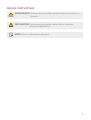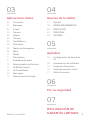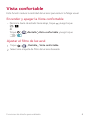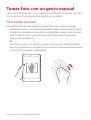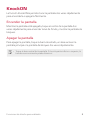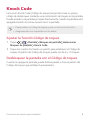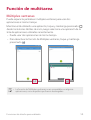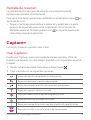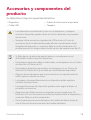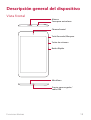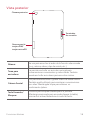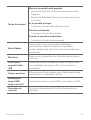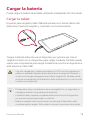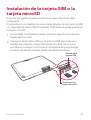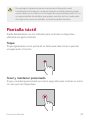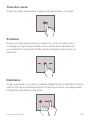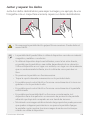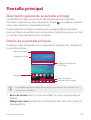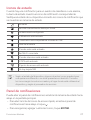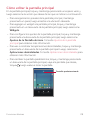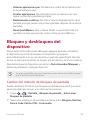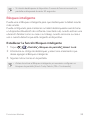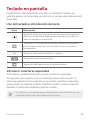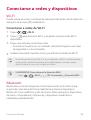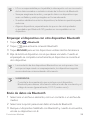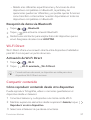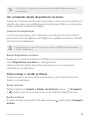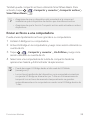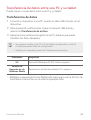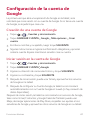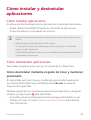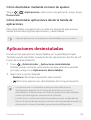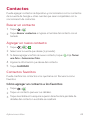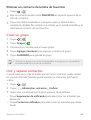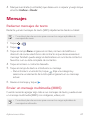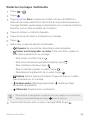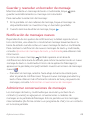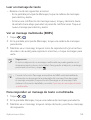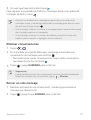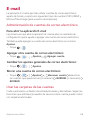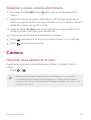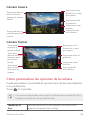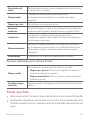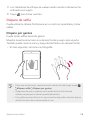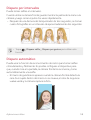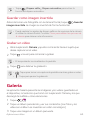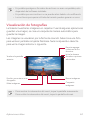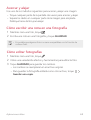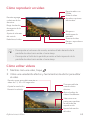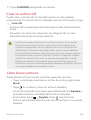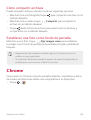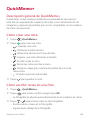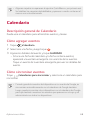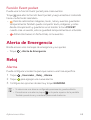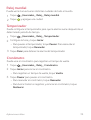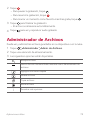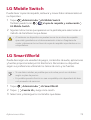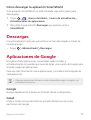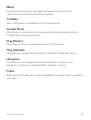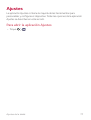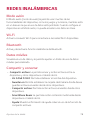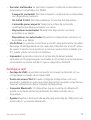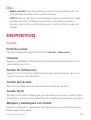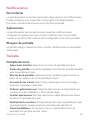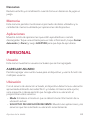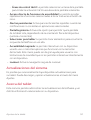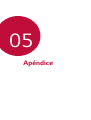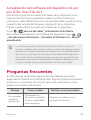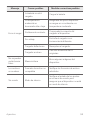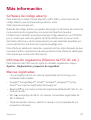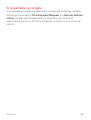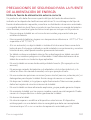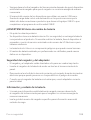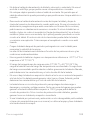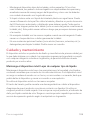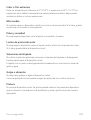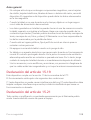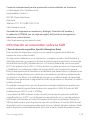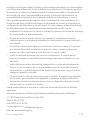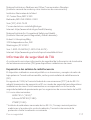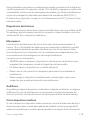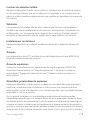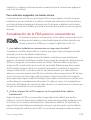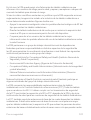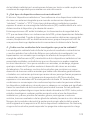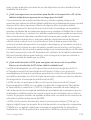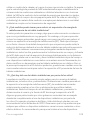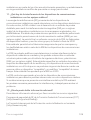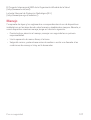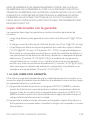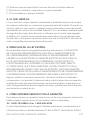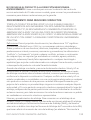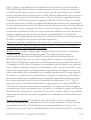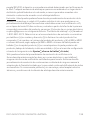LG G Pad F2 8.0 Manual de usuario
- Categoría
- Tabletas
- Tipo
- Manual de usuario

1
Acerca de esta guía del usuario
Gracias por elegir LG. Lea atentamente esta guía del usuario antes de usar
el dispositivo por primera vez para garantizar su uso correcto y seguro.
• Utilice siempre accesorios LG originales. Los elementos incluidos están
diseñados únicamente para este dispositivo y es posible que no sean
compatibles con otros dispositivos.
• Las descripciones se basan en los ajustes predeterminados del
dispositivo.
• Las aplicaciones predeterminadas del dispositivo están sujetas a
actualizaciones, y el soporte de estas aplicaciones puede suspenderse
sin previo aviso. Si tiene alguna pregunta sobre una aplicación provista
con el dispositivo, contacte al Centro de servicio de LG. En el caso
de aplicaciones instaladas por el usuario, contacte al proveedor de
servicios correspondiente.
• Modificar el sistema operativo del dispositivo o instalar software de
fuentes no oficiales puede dañar el dispositivo y provocar corrupción de
datos o pérdida de información. Tales acciones violarán su acuerdo de
licencia de LG y anulará su garantía.
• Algunos contenidos e ilustraciones pueden diferir de su dispositivo
dependiendo de la región, el proveedor de servicios, la versión del
software o la versión del SO, y están sujetos a cambios sin previo aviso.
• El software, el audio, los fondos de pantalla, las imágenes y otros
medios proporcionados junto con el dispositivo, tienen una licencia de
uso limitado. Si extrae y usa estos materiales para usos comerciales
u otros propósitos, puede infringir leyes de copyright. Como usuario,
usted es completamente responsable del uso ilegal de los medios.
• Pueden aplicarse cargos adicionales por el servicio de datos, como la
mensajería, la carga y descarga, la sincronización automática o el uso
de servicios de localización. Para evitar cargos adicionales, seleccione
un plan de datos adecuado a sus necesidades. Contacte a su proveedor
de servicio para obtener información adicional.
ESPAÑOL

2
Avisos instructivos
ADVERTENCIA: Situaciones que pueden causar lesiones al usuario o a
terceros.
PRECAUCIÓN: Situaciones que pueden causar daños o lesiones
menores al dispositivo.
NOTA: Avisos o información adicional.

3
Tabla de contenido
01
Funciones de diseño
personalizado
6 Vista confortable
7 Tomar foto con un gesto
manual
8
KnockON
9 Knock Code
10 Función de multitarea
11 Capture+
12 QSlide
02
Funciones básicas
14 Accesorios y componentes del
producto
15
Descripción general del
dispositivo
18
Cargar la batería
20 Instalación de la tarjeta SIM o
la tarjeta microSD
21
Extracción de la tarjeta de
memoria
22
Pantalla táctil
25 Pantalla principal
32 Bloqueo y desbloqueo del
dispositivo
34
Teclado en pantalla
35 Conectarse a redes y
dispositivos
41
Configuración de la cuenta de
Google
42
Cómo instalar y desinstalar
aplicaciones
43
Aplicaciones desinstaladas

4Tabla de contenido
03
Aplicaciones útiles
45 Contactos
47 Mensajes
54 E-mail
55 Cámara
60 Galería
65 Chrome
66 QuickMemo+
68 Calendario
69 Alerta de Emergencia
69 Reloj
71 Tareas
71 Calculadora
71 Grabadora de audio
72 Administrador de Archivos
73 LG Mobile Switch
73 LG SmartWorld
74 Descargas
74 Aplicaciones de Google
04
Ajustes de la tablet
77 Ajustes
78 REDES INALÁMBRICAS
80 DISPOSITIVO
85 PERSONAL
89 SISTEMA
05
Apéndice
93 Configuración de idioma de
LG
93
Actualización de software
94 Preguntas frecuentes
96 Guía para prevenir robos
97 Más información
06
Por su seguridad
07
DECLARACIÓN DE
GARANTÍA LIMITADA

Funciones
de diseño
personalizado
01

Funciones de diseño personalizado 6
Vista confortable
Esta función reduce la cantidad de luz azul para reducir la fatiga visual.
Encender y apagar la Vista confortable
• Deslice la barra de estado hacia abajo, toque
y luego toque
/ .
O
Toque
Pantalla Vista confortable y luego toque
/ .
Ajustar el filtro de luz azul
1
Toque Pantalla Vista confortable.
2
Seleccione el ajuste de filtro de luz azul deseado.

Funciones de diseño personalizado 7
Tomar foto con un gesto manual
La función de Tomar foto con un gesto manual le permite tomar una foto
con la cámara frontal haciendo un gesto con su mano.
Para tomar una foto
Hay dos formas de usar la función Tomar foto con un gesto manual.
• Levante su mano, con la palma extendida, hasta que la cámara frontal
la detecte y aparezca un recuadro en la pantalla. Luego cierre la mano
para formar un puño y que se active el temporizador, lo que le da
tiempo para prepararse.
O
Levante su mano, con el puño cerrado, hasta que la cámara frontal la
detecte y aparezca un recuadro en la pantalla. Luego abra el puño para
iniciar el temporizador y prepararse.

Funciones de diseño personalizado 8
KnockON
La función KnockON le permite tocar la pantalla dos veces rápidamente
para encenderla o apagarla fácilmente.
Encender la pantalla
Mientras la pantalla está apagada, toque el centro de la pantalla dos
veces rápidamente para encender la luz de fondo y mostrar la pantalla de
bloqueo.
Apagar la pantalla
Para apagar la pantalla, toque la barra de estado, un área vacía en la
pantalla principal o la pantalla de bloqueo dos veces rápidamente.
• Toque el área central de la pantalla. Si toca la parte inferior o superior, la
tasa de reconocimiento puede disminuir.

Funciones de diseño personalizado 9
Knock Code
La función Knock Code (Código de toques) le permite crear su propio
código de desbloqueo mediante una combinación de toques en la pantalla.
Puede acceder a la pantalla principal directamente cuando la pantalla está
apagada tocando la misma secuencia en la pantalla.
• Puede utilizar su Código de toques, junto con la función KnockOn.
• Asegúrese de tocar la pantalla con los dedos.
Ajustar la función Código de toques
1
Toque Pantalla Bloqueo de pantalla Seleccionar
bloqueo de pantalla
Knock Code.
2
Toque los cuadros formando un patrón para establecer el Código de
toques. El patrón del Código de toques puede ser de 6 a 10 toques.
Desbloquear la pantalla con el Código de toques
Cuando se apague la pantalla, puede desbloquearla si toca el patrón del
Código de toques que estableció previamente.

Funciones de diseño personalizado 10
Función de multitarea
Múltiples ventanas
Puede separar la pantalla en múltiples ventanas para usar dos
aplicaciones al mismo tiempo.
Mientras está utilizando una aplicación, toque y mantenga presionado
desde los botones táctiles de inicio, luego seleccione una aplicación de la
lista de aplicaciones utilizadas recientemente.
• Puede usar dos aplicaciones al mismo tiempo.
• Para desactivar la función de Múltiples ventanas, toque y mantenga
presionado
.
• La función de Múltiples ventanas no es compatible con algunas
aplicaciones, como aquellas que fueron descargadas.

Funciones de diseño personalizado 11
Pantalla de resumen
La pantalla de resumen permite obtener una vista previa de las
aplicaciones utilizadas recientemente.
Para ver la lista de las aplicaciones utilizadas recientemente, toque
en
las teclas de inicio.
• Toque y mantenga presionada una aplicación y arrástrela a la parte
superior de la pantalla para iniciar la aplicación con la función de
Múltiples ventanas. También puede tocar
en la parte superior de
cada vista previa de la aplicación.
Capture+
La función Capture+ permite crear notas.
Usar Capture+
Puede usar Capture+ para crear notas de manera sencilla y eficiente
durante una llamada, con una imagen guardada o en la pantalla actual de
la tablet.
1
Deslice la barra de estado hacia abajo y luego toque .
2
Cree una nota con las siguientes opciones:
Toque esta opción para guardar la nota que creó.
Toque para deshacer la acción más reciente.
Toque para rehacer la acción más recientemente borrada.
Toque para ingresar texto en su nota.
Toque para seleccionar el tipo de bolígrafo y el color.
Toque para recortar la imagen de la nota.
Toque para compartir la nota o cambiar el estilo del papel de fondo.
Toque para ocultar o mostrar la barra de herramientas.

Funciones de diseño personalizado 12
• Utilice la punta del dedo al usar la función QuickMemo. No use las uñas.
3
Toque para guardar la nota actual en QuickMemo+ o en Galería.
Ver la nota guardada
Toque y seleccione el álbum Capture+.
O
Toque
y seleccione la nota deseada.
QSlide
La función QSlide permite superponer a la pantalla que está usando en su
tablet una ventana translúcida, lo que le permite realizar varias tareas a la
vez fácilmente. La ventana translúcida puede moverse, puede cambiarse
su tamaño o hacer que sea transparente. La ventana de QSlide puede
abrirse directamente desde las aplicaciones que son compatibles con la
función QSlide. Las opciones son Vídeo, Calendario, E-mail y Admin. de
Archivos.
Cómo usar QSlide
1
Cuando esté en ejecución una aplicación, toque QSlide.
2
La aplicación cambia al modo QSlide. Las siguientes opciones están
disponibles.
Cambia al modo de pantalla completa.
Ajusta la transparencia de la ventana QSlide. Si la ventana de QSlide es
transparente, puede interactuar con el fondo.
Cierra la ventana QSlide.
Ajusta el tamaño de la ventana QSlide.
• QSlide puede admitir hasta dos ventanas al mismo tiempo.
• Esta función no se admite por algunas aplicaciones.

Funciones básicas
02

Funciones básicas 14
Accesorios y componentes del
producto
Su dispositivo incluye los siguientes elementos.
• Dispositivo
• Cable USB
• Folleto de información importante
• Cargador
• Los elementos suministrados, junto con el dispositivo y cualquier
accesorio disponible, pueden variar en función del área o el proveedor
de servicios.
• Siempre utilice accesorios originales de LG Electronics. El uso de
accesorios de otros fabricantes puede afectar el rendimiento de las
llamadas del dispositivo u ocasionar fallas en el funcionamiento. Es
posible que esto no tenga cobertura del servicio de reparaciones de LG.
• Si falta alguno de estos elementos básicos, comuníquese con el
distribuidor donde compró el dispositivo.
• Para adquirir elementos básicos adicionales, comuníquese con un Centro
de Atención al Cliente de LG.
• Para adquirir elementos opcionales, comuníquese con un Centro de
Atención al Cliente de LG y consulte por distribuidores disponibles.
• Algunos de los elementos que se encuentran en la caja del producto
están sujetos a cambio sin aviso.
• La imagen y las especificaciones de su dispositivo están sujetas a
cambios sin previo aviso.
• Las especificaciones del dispositivo pueden variar según el área o el
proveedor de servicios.
• Asegúrese de utilizar accesorios originales proporcionados por LG
Electronics. El uso de accesorios de terceros puede dañar el dispositivo u
ocasionar fallas en el funcionamiento.
• Quite la película protectora del sensor de huellas dactilares antes de
usar la función de reconocimiento de huellas dactilares.

Funciones básicas 15
Descripción general del dispositivo
Vista frontal
Toma para auriculares
Altavoz
Teclas de volumen
Botón Rápido
Cámara frontal
Tecla Encender/Bloquear
Puerto para cargador/
cable USB
Micrófono

Funciones básicas 16
Vista posterior
Cámara posterior
Ranura para la
tarjeta SIM/
tarjeta microSD
Terminales
de conexión
Altavoz
Se usa para escuchar el audio de la función seleccionada
(p. ej., música, videos, clips de sonido, etc.).
Toma para
auriculares
Le permite enchufar un auricular opcional para
conversaciones convenientes y manos libres. También
puede enchufar auriculares para escuchar música.
Cámara frontal
Útil para tomarse fotos o grabar videos de usted mismo.
También podrá utilizarlo para mantener conversaciones
por video. Manténgala limpia para obtener un
rendimiento óptimo.
Tecla Encender/
Bloquear
Presione para bloquear/desbloquear la pantalla.
Mantenga presionada para encender/apagar la tablet,
reiniciarla o activar/desactivar el modo de avión.

Funciones básicas 17
Teclas de volumen
Mientras la pantalla está apagada:
• Presione la Tecla Subir Volumen dos veces para abrir
Capture+.
• Presione la Tecla Bajar Volumen dos veces para iniciar
la Cámara.
En la pantalla principal:
• Controla el volumen del timbre de control.
Durante una llamada:
• Controla el volumen del auricular.
Cuando se reproduce audio/video:
• Controla el volumen continuamente.
Botón Rápido
Presione para iniciar una aplicación. Mantenga
presionada para cambiar la aplicación que desee
acceder rápidamente. La función Vista confortable está
preajustada.
Micrófono
Graba su voz y le permite usar funciones que se activen
con la voz.
Puerto para
cargador/cable
USB
Le permite conectar la tablet y el cable USB para usarlo
con el adaptador de carga, su PC u otros accesorios
compatibles.
Cámara posterior
Útil para tomar fotos y grabar videos. Manténgala limpia
para obtener un rendimiento óptimo.
Bandeja para
tarjeta SIM/
tarjeta microSD
Le permite insertar su tarjeta SIM y una tarjeta microSD.
Terminales de
conexión
Conecte los terminales del Plus Pack (opcional) para
adjuntarlo.

Funciones básicas 18
Cargar la batería
Puede cargar la batería de la tablet utilizando el adaptador de CA incluido.
Cargar la tablet
El puerto para cargador/cable USB está ubicado en el borde inferior del
dispositivo. Inserte el cargador y conéctelo a un tomacorriente.
Cargue la batería antes de usar el dispositivo por primera vez. Use el
cargador incluido con su dispositivo para cargar la batería. También puede
usarse una computadora para cargar la batería al conectar el dispositivo a
esta usando el cable USB.
• Use solo cargadores y cables aprobados por LG. El uso de cargadores o
cables no aprobados puede causar demoras en la carga de la batería o
mostra un mensaje emergente acerca de la carga lenta. También puede
provocar una explosión de la batería o daño al dispositivo, lo cual no está
cubierto por la garantía.
• El dispositivo tiene una batería interna recargable. Por su seguridad, no
extraiga la batería incorporada en el producto.
• La batería debe cargarse completamente antes de usar el dispositivo
por primera vez para prolongar su vida útil.
• Retire el cargador del tomacorriente una vez que el dispositivo esté
completamente cargado. Esto evita el consumo innecesario de energía.

Funciones básicas 19
• Para reiniciar su dispositivo
Se puede usar un reinicio para reiniciar el dispositivo si la pantalla
se congela o si los botones, la pantalla táctil o el dispositivo ya no
responden.
Simplemente mantenga presionadas la Tecla de bajar volumen y la
Tecla Encender/Bloquear hasta que el dispositivo se reinicie.
Cómo utilizar la batería de manera eficiente
La vida útil de la batería puede disminuir si tiene muchas aplicaciones y
funciones en ejecución al mismo tiempo y de forma continua.
Para aumentar la vida de la batería, detenga las aplicaciones y las
funciones que se están ejecutando en segundo plano.
Para minimizar el consumo de batería, siga estos consejos:
• Apague las funciones Bluetooth
o red Wi-Fi cuando no las utilice.
• Configure el tiempo de espera de la pantalla con el menor tiempo
posible.
• Reduzca el brillo de la pantalla.
• Configure el bloqueo de pantalla cuando el dispositivo no está en uso.
• Consulte la información del uso de la batería y cierre las aplicaciones
descargadas que consuman la batería.

Funciones básicas 20
Instalación de la tarjeta SIM o la
tarjeta microSD
Antes de que pueda empezar a explorar su nuevo dispositivo, debe
configurarlo.
El dispositivo es compatible con el uso de las tarjetas de memoria microSD
con capacidad de hasta 2TB. El contenido multimedia se puede guardar en
la tarjeta microSD.
1
Con la tablet orientada boca abajo, levante la tapa de la ranura para
tarjeta SIM/microSD.
2
Coloque la tarjeta Nano SIM y la tarjeta microSD (opcional) en la
bandeja para tarjetas y luego deslícela dentro de la ranura como
se indica en la imagen a continuación. Asegúrese de que el área de
contacto dorada de la tarjeta quede orientada hacia abajo.
Ranura para
tarjeta SIM
Ranura para la
tarjeta microSD

Funciones básicas 21
• Este dispositivo admite sólo tarjetas Nano SIM.
Nano Micro Estándar
• Para un funcionamiento sin inconvenientes, se recomienda utilizar el
dispositivo con el tipo de tarjeta SIM correcto. Siempre utilize una tarjeta
SIM hecha en fábrica y proporcionada por su proveedor de servicios.
• No pierda la tarjeta SIM. LG no se hace responsable de los daños ni
demás problemas causados por la pérdida o transferencia de la tarjeta
SIM.
• Tenga cuidado de no dañar la tarjeta SIM cuando la inserta o la retira.
• Las tarjetas deben posicionarse como se muestra.
• No tire la bandeja de la tablet cuando la tablet está orientada boca
abajo. La tarjeta SIM (y la tarjeta microSD) se pueden caer y perderse.
• La tarjeta microSD no se incluye.
• Dependiendo del fabricante y el tipo de la tarjeta de memoria, algunas
tarjetas de memoria podrían no ser compatibles con su dispositivo.
• Es posible que algunas tarjetas de memoria no sean totalmente
compatibles con el dispositivo. Si usa una tarjeta incompatible, se podría
dañar el dispositivo o la tarjeta de memoria, o corromper la información
almacenada.
Extracción de la tarjeta de memoria
Antes de extraer la tarjeta de memoria, desactívela primero para extraerla
de forma segura.
1
Toque Almacenamiento .
2
Retire la bandeja para tarjetas y saque la tarjeta de memoria.

Funciones básicas 22
• No extraiga la tarjeta de memoria mientras el dispositivo está
transfiriendo información o esta está siendo accedida. Hacerlo puede
causar daños en los datos o en la tarjeta de memoria/dispositivo. LG no
se responsabiliza de pérdidas que pueden resultar del uso inadecuado
de tarjetas de memoria dañadas, incluida la pérdida de datos.
Pantalla táctil
Puede familiarizarse con los métodos para controlar su dispositivo
utilizando los gestos táctiles.
Toque
Toque ligeramente con la punta de su dedo para seleccionar o ejecutar
una aplicación o función.
Tocar y mantener presionado
Toque y mantenga presionado por varios segundos para mostrar un menú
con las opciones disponibles.

Funciones básicas 23
Tocar dos veces
Toque dos veces para acercar o alejar una página web o un mapa.
Arrastrar
Toque y mantenga presionado un elemento, como una aplicación o
un widget, y luego mueva el dedo hacia una ubicación deseada con
un movimiento controlado. Puede utilizar este gesto para mover un
elemento.
Deslizarse
Toque la pantalla con el dedo y muévalo rápidamente sin detenerse. Puede
utilizar este gesto para desplazarse a través de una lista, una página web,
fotografías y pantallas, entre otros.

Funciones básicas 24
Juntar y separar los dedos
Junte dos dedos deslizándolos para alejar la imagen, por ejemplo, de una
fotografía o de un mapa. Para acercarla, separe sus dedos deslizándolos.
• No exponga la pantalla táctil a golpes físicos excesivos. Puede dañar el
sensor táctil.
• La pantalla táctil puede fallar si utiliza el dispositivo cerca de un material
magnético, metálico o conductor.
• Si utiliza el dispositivo bajo luces brillantes, como la luz solar directa,
es posible que la pantalla no sea visible, dependiendo de su ubicación.
Utilice el dispositivo en un lugar con sombra, o un lugar con luz ambiente
que no sea demasiado brillante, sino lo suficiente como para leer un
libro.
• No presione la pantalla con fuerza excesiva.
• Toque la opción deseada suavemente con la punta del dedo.
• Es posible que el control táctil no funcione correctamente si lo toca con
guantes o con la punta de la uña.
• Es posible que el control táctil no funcione correctamente si la pantalla
está húmeda.
• Es posible que la pantalla táctil no funcione correctamente si el
dispositivo tiene una película o un accesorio de protección de pantalla
adherido que haya sido comprado en una tienda de terceros.
• Mostrando una imagen estática durante largos períodos puede provocar
que queden imágenes persistentes o se queme la pantalla. Apague
la pantalla o evite mostrar la misma imagen durante mucho tiempo
cuando no utiliza el dispositivo.

Funciones básicas 25
Pantalla principal
Descripción general de la pantalla principal
La pantalla principal es el punto de partida para acceder a diversas
funciones y aplicaciones de su dispositivo. Toque
en cualquier pantalla
para ir directamente a la pantalla principal.
Puede administrar todas las aplicaciones y widgets desde la pantalla
principal. Deslice la pantalla hacia la izquierda o la derecha para ver en solo
un vistazo todas las aplicaciones instaladas.
Diseño de la pantalla principal
Puede ver todas las aplicaciones y organizar los widgets y las carpetas en
la pantalla principal.
Carpeta
Barra de estado
Widget del clima
Widget de búsqueda
de Google
Icono de página
Área de acceso rápido
• La pantalla principal puede variar, según el proveedor de servicios o la
versión del software.
• Barra de estado: Vea los iconos de estado, la hora y el porcentaje de
batería.
• Widget del clima: Permite ver la información del clima y la hora de un
área específica.

Funciones básicas 26
• Carpeta: Cree carpetas para agrupar las aplicaciones según sus
preferencias.
• Widget de búsqueda de Google: Permite realizar una búsqueda en
Google ingresando palabras claves de forma oral o escrita.
• Icono de página: Permite ver la cantidad total de imágenes de la
pantalla principal. Toque el ícono de la página deseada para acceder a la
página que seleccionó. El ícono que refleja la imagen actual se resaltará.
• Área de acceso rápido: Fije las aplicaciones principales en la parte
inferior de la pantalla para poder acceder a ellas desde cualquier
espacio de la pantalla principal.
• Botones táctiles de inicio
- : Vuelva a la pantalla anterior. Cierre el teclado o las ventanas
emergentes.
- : Toque para ir a la pantalla principal. Tóquelo y manténgalo
presionado para iniciar la búsqueda en Google.
- : Toque para ver una lista de aplicaciones utilizadas recientemente
o ejecutar una aplicación de la lista. Para borrar todas las aplicaciones
utilizadas recientemente, toque BORRAR TODO. Para utilizar dos
aplicaciones al mismo tiempo con la función ventanas múltiples,
toque y mantenga presionado el ícono mientras usa una aplicación.
Cómo editar los botones táctiles de inicio
Puede reorganizar los botones táctiles de inicio o agregarles funciones
que utiliza frecuentemente al área de dichos botones.
Toque
Pantalla Teclas de inicio Combinación de teclas y
personalice los ajustes.
• Se proporcionan varias funciones, incluyendo QSlide, Notificación y
Capture+. Se puede agregar un máximo de dos elementos adicionales.

Funciones básicas 27
Iconos de estado
Cuando hay una notificación para un evento de calendario o una alarma,
la barra de estado muestra el icono de notificación correspondiente.
Verifique el estado de su dispositivo mirando los iconos de notificación que
se muestran en la barra de estado.
Sin señal
Se están transmitiendo datos por la red.
La alarma está configurada
El Bluetooth está activado
Conectado a una computadora a través de USB
Nivel de la batería
El modo avión está activado
Red Wi-Fi conectada
El modo silencioso está activado
El GPS está activado
El punto de acceso está activado
No hay tarjeta SIM
• Según el estado del dispositivo, algunos de estos íconos pueden tener
una apariencia diferente o no estar presentes en absoluto. Consulte
los íconos según los entornos reales y el lugar donde está utilizando el
dispositivo, y según el proveedor de servicios.
Panel de notificaciones
Puede abrir el panel de notificaciones arrastrando la barra de estado hacia
abajo en la pantalla principal.
• Para abrir la lista de íconos de acceso rápido, arrastre el panel de
notificaciones hacia abajo o toque
.
• Para reorganizar, agregar o eliminar íconos, toque EDITAR.

Funciones básicas 28
• Si toca y mantiene presionado el icono, aparece la pantalla de ajustes
para la función correspondiente.
EDITAR
Cómo cambiar la orientación de la pantalla
Puede establecer que la orientación de la pantalla cambie
automáticamente cuando gire el dispositivo físicamente.
En el panel de notificaciones, toque Rotación desde la lista de iconos de
acceso rápido.
O, toque
Pantalla y active Pantalla giratoria.

Funciones básicas 29
Cómo editar la pantalla principal
En la pantalla principal, toque y mantenga presionado un espacio vacío y
luego seleccione la acción que desee de las que se indican a continuación.
• Para reorganizar los paneles de la pantalla principal, mantenga
presionado un panel, luego arrastre a la ubicación deseada.
• Para agregar un widget a la pantalla principal, toque y mantenga
presionado en un área vacía de la pantalla principal, luego seleccione
Widgets.
• Para configurar los ajustes de la pantalla principal, toque y mantenga
presionada una área vacía de la pantalla principal, luego seleccione
Ajustes de la Pantalla de inicio. Consulte
Ajustes de la pantalla
principal
para obtener más información.
• Para ver o reinstalar las aplicaciones desinstaladas, toque y mantenga
presionada un área vacía de la pantalla principal. Luego, seleccione
Aplicaciones desinstaladas. Consulte
Aplicaciones desinstaladas
para
obtener más información.
• Para cambiar la pantalla predetermina, toque y mantenga presionada
un área vacía de la pantalla principal, vaya a la pantalla que desea,
toque
, luego vuelva a tocar la pantalla.
Pantalla predeterminada

Funciones básicas 30
Cómo ver el tema de fondo
Puede ver solo la imagen de fondo ocultando las aplicaciones y los
widgets en la pantalla principal.
Separe dos dedos deslizándolos sobre la pantalla principal.
• Para volver a la pantalla original, que muestra aplicaciones y widgets,
junte dos dedos deslizándolos en la pantalla principal o toque
.
Cómo mover aplicaciones en la pantalla principal
En la pantalla principal, mantenga presionada una aplicación y luego
arrástrela hacia una ubicación deseada.
• Para mantener las aplicaciones que utiliza frecuentemente en la
parte inferior (en el modo vertical) o en la parte derecha (en el modo
horizontal) de la pantalla principal, toque y mantenga presionada una
aplicación y luego arrástrela hacia el área de acceso rápido en la parte
inferior o derecha.
• Para quitar un icono del área de acceso rápido, arrástrelo hacia la
pantalla principal.

Funciones básicas 31
Cómo utilizar carpetas desde la pantalla principal
Cómo crear carpetas
En la pantalla principal, mantenga presionada una aplicación, luego
arrástrela sobre otra aplicación.
• Se crea una nueva carpeta en la que se agregan las aplicaciones.
Cómo editar carpetas
En la pantalla principal, toque una carpeta y realice una de las siguientes
acciones.
• Para editar el color y el nombre de la carpeta, toque el nombre de la
carpeta.
• Para agregar aplicaciones, toque y mantenga presionada una aplicación,
luego arrástrela para llevarla a la carpeta y suéltela.
• Para quitar una aplicación de una carpeta, toque y mantenga
presionada la aplicación y arrástrela hacia afuera de la carpeta. Si solo
queda una aplicación dentro de la carpeta, la carpeta se eliminará
automáticamente.
• También puede agregar o eliminar aplicaciones después de tocar
en
la carpeta.
Ajustes de la pantalla principal
Puede personalizar los ajustes de la pantalla principal.
1
Toque Pantalla Pantalla de inicio.
2
Personalice los siguientes ajustes:
• Seleccionar interfaz: Seleccione un modo de pantalla principal.
• Fondo de pantalla: Permite cambiar el fondo de pantalla de la
pantalla principal.
• Efectos de la pantalla: Seleccione el efecto que desea aplicar
cuando cambia un panel de la pantalla principal.
• Formato de los íconos: Seleccione el formato de los íconos.

Funciones básicas 32
• Ordenar aplicaciones por: Establezca el orden de las aplicaciones
en la pantalla principal.
• Ocultar aplicaciones: Permite seleccionar las aplicaciones que
quiere ocultar de la pantalla principal.
• Deslizamiento continuo: Permite activar el desplazamiento de la
pantalla principal (volver a la primera pantalla después de la última
pantalla).
• Panel QuickMemo+: Elija si desea añadir un panel adicional a la
pantalla principal para escribir notas utilizando QuickMemo+.
Bloqueo y desbloqueo del
dispositivo
Presionando la Tecla Encender/Bloquear apaga la pantalla y establece
el dispositivo en modo de bloqueo. El dispositivo se bloquea
automáticamente si no se usa durante un período especificado. De esta
forma, se evita que las teclas se toquen por accidente y se ahorra batería.
Para desbloquear el dispositivo, presione la Tecla Encender/Bloquear y
deslice la pantalla en cualquier dirección.
• Tocando la pantalla dos veces también puede activar la pantalla, al igual
que la Tecla Encender/Bloquear.
Cambio del método de bloqueo de pantalla
Puede cambiar la forma en que bloquea la pantalla para evitar que otras
personas obtengan acceso a su información personal.
1
Toque Pantalla Bloqueo de pantalla Seleccionar
bloqueo de pantalla.
2
Seleccione el bloqueo de pantalla que desee entre Ninguno, Deslizar,
Knock Code, Patrón, PIN y Contraseña.

Funciones básicas 33
• Si intenta desbloquear el dispositivo 5 veces de forma incorrecta, la
pantalla se bloqueará durante 30 segundos.
Bloqueo inteligente
Puede usar el Bloqueo inteligente para que desbloquear la tablet resulte
más sencillo.
Puede configurarlo para mantener su tablet desbloqueada cuando tiene
un dispositivo Bluetooth de confianza conectado a él, cuando está en una
ubicación familiar como su casa o su trabajo, cuando reconoce su cara o
voz o cuando detecta que está cargando el dispositivo.
Establecer la función Bloqueo inteligente
1
Toque Pantalla Bloqueo de pantalla Smart Lock.
2
Introduzca su código de desbloqueo y seleccione el elemento que
desea agregar al Bloqueo inteligente.
3
Siga las instrucciones en la pantalla.
• Antes de activar el Bloqueo inteligente, es necesario configurar un
bloqueo de pantalla (Knock Code, Patrón, PIN o Contraseña).

Funciones básicas 34
Teclado en pantalla
Puede escribir texto utilizando el teclado en pantalla. El teclado en
pantalla aparece en la pantalla cuando toca un campo para ingresar texto
disponible.
Uso del teclado e introducción de texto
Ícono Descripción
Toque esta tecla una vez para poner en mayúscula la próxima
letra que escriba. Manténgala presionada para que todas las
letras se pongan en mayúscula.
Toque para ir a los ajustes del teclado. Mantenga presionado
para introducir texto por voz o escribir a mano o acceder al
portapapeles.
Toque esta tecla para introducir un espacio.
Toque para crear una nueva línea.
Toque esta tecla para borrar el carácter anterior.
Introducir caracteres especiales
El teclado en pantalla le permite ingresar caracteres especiales.
Por ejemplo, para ingresar una “á”, mantenga presionado el botón “a”
hasta que aparezca el emergente y se muestren caracteres especiales
relacionados. Sin levantar el dedo, arrástrelo hasta el carácter especial
deseado. Cuando esté resaltado, levante su dedo.
• Un símbolo en la esquina superior derecha de una tecla indica que hay
caracteres adicionales disponibles para esa tecla.

Funciones básicas 35
Conectarse a redes y dispositivos
Wi-Fi
Puede utilizar el acceso a Internet de alta velocidad dentro de la cobertura
del punto de acceso (AP) inalámbrico.
Conectarse a redes de Wi-Fi
1
Toque Wi-Fi.
2
Toque para activar el Wi-Fi y empezar a buscar redes Wi-Fi
disponibles.
3
Toque una red para conectarse a ella.
• Si la red se muestra con un candado, necesitará ingresar una clave
de seguridad o una contraseña.
4
La Barra de estado muestra iconos que indican el estado de Wi-Fi.
• Si está fuera de la zona Wi-Fi o ha configurado el Wi-Fi en Desactivado,
el dispositivo podría conectarse automáticamente a la web usando
datos móviles e incurrir en cargos por datos.
• SUGERENCIA Cómo obtener la dirección MAC
- Toque Wi-Fi Wi-Fi avanzado Dirección MAC.
Bluetooth
Bluetooth es una tecnología de comunicaciones de corto alcance que
le permite conectarse de forma inalámbrica a diversos dispositivos
Bluetooth, como audífonos y kits de manos libres para autos, dispositivos
de mano, computadoras, impresoras y dispositivos inalámbricos
habilitados para Bluetooth.

Funciones básicas 36
• LG no se responsabiliza por la pérdida, la intercepción o el uso incorrecto
de los datos enviados o recibidos a través de la función de Bluetooth.
• Siempre asegúrese de recibir y compartir datos con dispositivos que
sean confiables y estén protegidos en forma adecuada.
• Si existen obstáculos entre los dispositivos, la distancia operativa puede
reducirse.
• Algunos dispositivos, especialmente los que no han sido probados
ni aprobados por Bluetooth SIG, pueden ser incompatibles con su
dispositivo.
Emparejar el dispositivo con otro dispositivo Bluetooth
1
Toque Bluetooth.
2
Toque para activar la conexión Bluetooth.
3
Toque BUSCAR para ver los dispositivos visibles dentro del alcance.
4
Elija de la lista el dispositivo con el que desea vincularlo. Cuando el
emparejado se completa correctamente, el dispositivo se conecta al
otro dispositivo.
• La vinculación de dos dispositivos Bluetooth es un solo proceso. Una
vez que se haya creado un emparejamiento, los dispositivos seguirán
reconociéndose e intercambiando información.
• SUGERENCIA
- Consulte la documentación que se incluye con el dispositivo
Bluetooth para obtener información sobre el modo de vinculación y el
código de acceso (generalmente, 0 0 0 0, cuatro ceros).
Envío de datos vía Bluetooth
1
Seleccione un archivo o elemento, como un contacto o un archivo de
medios.
2
Seleccione la opción para enviar datos a través de Bluetooth.
3
Busque un dispositivo habilitado con Bluetooth y cuando lo encuentre,
vincule su dispositivo con él.

Funciones básicas 37
• Debido a las diferentes especificaciones y funciones de otros
dispositivos compatibles con Bluetooth, la pantalla y las
operaciones pueden ser diferentes, y es posible que las funciones
como transferir o intercambiar no estén disponibles en todos los
dispositivos compatibles con Bluetooth.
Recepción de datos vía Bluetooth
1
Toque Bluetooth.
2
Toque para activar la conexión Bluetooth.
3
Recibirá una solicitación para aceptar datos del dispositivo que los
envió. Asegúrese de seleccionar ACEPTAR.
Wi-Fi Direct
Wi-Fi Direct ofrece una conexión directa entre dispositivos habilitados
para Wi-Fi sin requerir un punto de acceso.
Activación de Wi-Fi Direct
1
Toque Wi-Fi.
2
Toque Wi-Fi avanzado Wi-Fi Direct.
• Cuando está en este menú, su dispositivo es visible para otros
dispositivos Wi-Fi Direct cercanos.
Compartir contenido
Cómo reproducir contenido desde otro dispositivo
Puede reproducir fotografías, videos o canciones guardadas en el
dispositivo desde un televisor.
1
Conecte el televisor y su dispositivo a la misma red de Wi-Fi.
2
Mientras explora los elementos desde la aplicación Galería, toque
Reproducir en otro dispositivo.
3
Seleccione el televisor al que desea conectarse.

Funciones básicas 38
• Para utilizar Chromecast, los servicios de Google Play deben estar
actualizados.
Ver contenido desde dispositivos cercanos
Puede ver contenido desde varios dispositivos, como una computadora, un
servidor de acceso a la red (Network Access Server, NAS) o un dispositivo
móvil, utilizando la aplicación Galería.
Conectar los dispositivos
Conecte su dispositivo y otro dispositivo que admita la función Alianza
para el estilo de vida digital en red (Digital Living Network Alliance, DLNA)
a la misma red inalámbrica.
• Asegúrese que la función Compartir archivo (DLNA) esté activada en
ambos dispositivos.
Buscar dispositivos cercanos
Puede ver una lista de dispositivos DLNA en la misma red al seleccionar el
menú Dispositivos cercanos en cada aplicación.
Utilice contenido desde dispositivos cercanos como si lo estuviese
utilizando en su dispositivo.
Cómo enviar o recibir archivos
Puede compartir archivos entre su dispositivo y otro dispositivo de LG,
tablet o computadora.
Enviar archivos
Desde la aplicación Galería o Admin. de Archivos, toque
Compartir
o
y luego seleccione un dispositivo en la lista de compartir archivo.
Recibir archivos
Arrastre la barra de estado hacia abajo y toque
, luego toque Compartir
archivo.

Funciones básicas 39
También puede compartir archivos utilizando SmartShare Beam. Para
activarlo, toque
Compartir y conectar Compartir archivo
SmartShare Beam .
• Asegúrese de que su dispositivo esté conectado a la misma red
inalámbrica que el dispositivo de destino que transfiere el archivo.
• Asegúrese de que la función Compartir archivo esté activada en ambos
dispositivos.
Enviar archivos a una computadora
Puede enviar rápidamente archivos grandes a su computadora.
1
Instale LG Bridge en su computadora.
2
Active LG Bridge en la computadora y luego inicie sesión utilizando su
cuenta de LG.
3
Toque Compartir y conectar LG AirDrive y luego inicie
sesión utilizando su cuenta de LG.
4
Seleccione una computadora de la lista de compartir desde las
aplicaciones Galería y Administrador de aplicaciones.
• Puede descargar LG Bridge desde el sitio web de LG Mobile
(
www.lg.com
).
• Los archivos transferidos del dispositivo a una computadora mientras
no ejecuta LG Bridge se almacenan por 7 días en el almacenamiento
temporal. Los archivos almacenados temporalmente se guardan
automáticamente en la computadora cuando inicia LG Bridge dentro de
7 días.

Funciones básicas 40
Transferencia de datos entre una PC y su tablet
Puede copiar o mover datos entre una PC y su tablet.
Transferencia de datos
1
Conecte su dispositivo a una PC usando el cable USB incluido con el
dispositivo.
2
Abra el panel de notificaciones, toque la conexión USB actual y
seleccione Transferencia de archivo.
3
Aparecerá una ventana emergente en la PC, desde la que puede
transferir los datos deseados.
• Se requiere instalar en la PC el Controlador de dispositivo móvil LG
United para poder detectar el dispositivo.
• Verifique los requisitos para usar Transferencia de archivo.
Elementos Requisitos
SO Microsoft Windows XP SP3, Vista o superior
Versión del
Reproductor de
Windows Media
Reproductor de Windows Media 10 o superior
• Refiérase a
www.android.com/filetransfer/#tips
para usar la función de
transferencia de archivo en el sistema operativo Mac.

Funciones básicas 41
Configuración de la cuenta de
Google
La primera vez que abra una aplicación de Google en la tablet, se le
solicitará que inicie sesión con su cuenta de Google. Si no tiene una cuenta
de Google, se le pedirá que cree una.
Creación de una cuenta de Google
1
Toque Cuentas y sincronización.
2
Toque AGREGAR CUENTA Google Más opciones Crear
cuenta.
3
Escriba su nombre y su apellido, luego toque SIGUIENTE.
4
Siga las instrucciones e ingrese la información obligatoria y opcional
sobre la cuenta. Espere mientras el servidor crea su cuenta.
Iniciar sesión en la cuenta de Google
1
Toque Cuentas y sincronización.
2
Toque AGREGAR CUENTA Google.
3
Ingrese su dirección de correo electrónico y toque SIGUIENTE.
4
Ingrese su contraseña y toque SIGUIENTE.
5
Después de iniciar sesión, puede usar Gmail y aprovechar los servicios
de Google en la tablet.
6
Después de configurar su Cuenta Google, la tablet se sincronizará
automáticamente con su Cuenta Google en la web (si hay conexión de
datos disponibles).
Después de iniciar sesión, la tablet se sincronizará con servicios de Google,
tales como Gmail, Contactos y Google Calendar. También puede usar
Maps, descargar aplicaciones de Play Store, respaldar sus ajustes en los
servidores de Google y aprovechar otros servicios de Google en su tablet.

Funciones básicas 42
Cómo instalar y desinstalar
aplicaciones
Cómo instalar aplicaciones
Acceda a una tienda de aplicaciones para buscar y descargar aplicaciones.
• Puede utilizar SmartWorld, Play Store o la tienda de aplicaciones
proporcionada por su proveedor de servicios.
• Algunas tiendas de aplicaciones requieren que cree una cuenta e inicie
sesión.
• Algunas aplicaciones pueden cobrar cargos.
• Si usa datos móviles, es posible que se le cobre por el uso de datos
según su plan de precios.
• SmartWorld posiblemente no sea compatible; esto dependerá del área o
el proveedor de servicios.
Cómo desinstalar aplicaciones
Desinstale las aplicaciones que ya no usa desde su dispositivo.
Cómo desinstalar mediante el gesto de tocar y mantener
presionado
En la pantalla principal, toque y mantenga presionada la aplicación
que desea desinstalar, luego arrástrela hacia Borrar en la parte
superior de la pantalla.
También puede tocar y mantener presionada la aplicación y después
soltarla, y luego toque
para desinstalar
• Es posible volver a instalar aplicaciones que haya desinstalado en las
últimas 24 horas. Consulte
Aplicaciones desinstaladas
para obtener
más información.

Funciones básicas 43
Cómo desinstalar mediante el menú de ajustes
Toque
Aplicaciones, seleccione una aplicación, luego toque
Desinstalar.
Cómo desinstalar aplicaciones desde la tienda de
aplicaciones
Para desinstalar una aplicación, acceda a la tienda de aplicaciones
desde donde descarga las aplicaciones y desinstálela.
• Algunas aplicaciones no pueden ser desinstaladas por los usuarios.
Aplicaciones desinstaladas
Puede ver las aplicaciones desinstaladas en la pantalla principal.
También puede reinstalar nuevamente las aplicaciones dentro de 24
horas de la desinstalación.
1
Toque Administrador Aplicaciones desinstaladas.
También puede mantener presionada una área vacía de la pantalla
principal y luego tocar Aplicaciones desinstaladas.
2
Seleccione la opción deseada.
• Restaurar: Reinstale la aplicación seleccionada.
•
: Elimine las aplicaciones desinstaladas de forma permanente.
• Las aplicaciones no instaladas se eliminan automáticamente
del dispositivo después de 24 horas del momento en el que se
desinstalaron. Si desea volver a instalar las aplicaciones desinstaladas,
tendrá que descargarlas nuevamente de la tienda.
• Esta función se activa solo desde la pantalla principal configurada de
fábrica. Si desinstala aplicaciones mientras usa otra pantalla principal, se
eliminarán de manera inmediata y permanente del dispositivo.

Aplicaciones
útiles
03

Aplicaciones útiles 45
Contactos
Puede agregar contactos al dispositivo y sincronizarlos con los contactos
de la cuenta de Google u otras cuentas que sean compatibles con la
sincronización de contactos.
Buscar un contacto
1
Toque .
2
Toque Buscar contactos e ingrese el nombre del contacto con el
teclado.
Agregar un nuevo contacto
1
Toque .
2
Seleccione la cuenta que desee (si procede).
3
Si desea agregar una foto al nuevo contacto, toque . Elija Tomar
una foto o Seleccionar foto.
4
Ingrese la información que desee del contacto.
5
Toque GUARDAR.
Contactos favoritos
Puede clasificar los contactos a los que llama con frecuencia como
favoritos.
Cómo agregar un contacto a los favoritos
1
Toque .
2
Toque un contacto para ver sus detalles.
3
Toque la estrella en la esquina superior derecha de la pantalla de
detalles del contacto. La estrella se resaltará.

Aplicaciones útiles 46
Eliminar un contacto de la lista de favoritos
1
Toque .
2
Elija un contacto desde la lista FAVORITAS en la parte superior de la
lista de contactos.
3
Toque la estrella resaltada en la esquina superior derecha de la
pantalla de detalles del contacto. La estrella ya no estará resaltada y se
eliminará el contacto de sus favoritos.
Crear un grupo
1
Toque .
2
Toque Grupos .
3
Introduzca un nombre para el nuevo grupo.
4
Toque Agregar miembros para agregar contactos al grupo.
5
Toque GUARDAR para guardar el grupo.
• Si borra un grupo, los contactos asignados a ese grupo no se perderán.
Permanecerán en su lista de contactos.
Unir y separar contactos
Cuando tiene dos o más entradas para el mismo contacto, puede unirlas
en una sola entrada. También puede separar los contactos que fueron
unidos.
1
Toque .
2
Toque Administrar contactos Unificar.
3
Seleccione una etiqueta en la parte superior de la pantalla.
• Toque Sugerencias de unificación para seleccionar las entradas que
desea unir.
• Toque Contactos unificados para seleccionar las entradas que desea
dividir.

Aplicaciones útiles 47
4
Marque la entrada (o entradas) que desea unir o separar y luego toque
el botón Unificar o Dividir.
Mensajes
Redactar mensajes de texto
Redacte y envíe mensajes de texto (SMS) rápidamente desde su tablet.
• Consulte el plan de servicios para conocer los cargos aplicables de
mensajería de texto.
1
Toque .
2
Toque .
3
Toque el campo Para e ingrese el nombre, número de teléfono o
dirección de correo electrónico del contacto al que desea enviarle el
mensaje. También puede elegir el destinatario en su lista de contactos
favoritos o en su lista completa de contactos.
4
Toque el número o contacto deseado.
5
Toque el campo de texto e introduzca su mensaje.
• Para introducir un emoticón, toque
. Elija una categoría y
seleccione un elemento de la lista para ingresarlo en su mensaje
actual.
6
Revise el mensaje y toque .
Enviar un mensaje multimedia (MMS)
Cuando necesite agregar algo más a sus mensajes de texto, puede enviar
un mensaje multimedia (MMS) con imágenes, videos, etc.
• Consulte el plan de servicios para conocer los cargos aplicables de
mensajería multimedia.

Aplicaciones útiles 48
Redactar mensajes multimedia
1
Toque .
2
Toque .
3
Toque el campo Para e ingrese el nombre, número de teléfono o
dirección de correo electrónico del contacto al que desea enviarle el
mensaje. También puede elegir el destinatario en su lista de contactos
favoritos o en su lista completa de contactos.
4
Toque el número o contacto deseado.
5
Toque el campo de texto e introduzca su mensaje.
6
Toque
.
7
Seleccione un tipo de adjunto multimedia:
•
Etiqueta: Se encuentran disponibles varias etiquetas.
•
Tomar una foto/grabar un video: Tome una foto o grabe un
video para insertarlo en su mensaje.
- Para tomar una foto, toque .
- Para ver la cámara en pantalla completa, toque .
- Para cambiar la cámara, toque .
- Para comenzar a grabar un video, toque .
- Para detener la grabación de un video, toque .
•
Galería: Abre la aplicación Galería. Toque una foto o un video
para insertarlo en su mensaje.
•
Grabar audio: Mantenga presionado
hasta que haya
terminado la grabación.
•
Ubicación: Puede enviar su ubicación.
• Para eliminar o reemplazar un adjunto con una imagen o un archivo de
audio, en la pantalla Redactar, toque
junto al adjunto.
8
Cuando termine de crear su nuevo mensaje MMS, toque .

Aplicaciones útiles 49
Guardar y reanudar un borrador de mensaje
Mientras redacta un mensaje de texto o multimedia, toque para
guardar automáticamente su mensaje como borrador.
Para reanudar la redacción del mensaje:
1
En la pantalla con las cadenas de mensaje, toque el mensaje. La
etiqueta Borrador se muestra si hay un borrador guardado.
2
Cuando termine de editar el mensaje, toque .
Notificación de mensajes nuevos
Dependiendo de los ajustes de notificaciones, la tablet reproducirá un
tono de timbre, una vibración o mostrará el mensaje brevemente en la
barra de estado cuando recibe un nuevo mensaje de texto o multimedia.
Para cambiar la notificación de nuevos mensajes de texto y multimedia,
consulte
Opciones de mensajes de texto y multimedia
para obtener más
información.
Un ícono de nuevo mensaje
también aparece en el área de
notificaciones de la barra de estado para indicar la existencia de un nuevo
mensaje de texto o multimedia. El ícono de la aplicación Mensajes (si
aparece en la pantalla principal) también muestra el número de mensajes
nuevos
.
• Para abrir el mensaje, arrastre hacia abajo la barra de estado para
abrir el panel de notificaciones. Toque el nuevo mensaje para abrirlo y
leerlo. Para obtener más información sobre la lectura y respuesta de
mensajes, consulte
Administrar conversaciones de mensajes
.
Administrar conversaciones de mensajes
Los mensajes de texto y multimedia que se envían y reciben de un
contacto (o varios) se agrupan en conversaciones o cadenas de
mensajes en la pantalla de Mensajes. Esto le permite ver los mensajes
intercambiados (de forma similar a un programa de chat) con un contacto
en la misma pantalla.

Aplicaciones útiles 50
Leer un mensaje de texto
• Realice una de las siguientes acciones:
- En la pantalla principal de Mensajes, toque la cadena de mensajes
para abrirla y leerla.
- Si tiene una notificación de mensaje nuevo, toque y deslice la barra
de estado hacia abajo para abrir el panel de notificaciones. Toque el
nuevo mensaje para abrirlo y leerlo.
Ver un mensaje multimedia (MMS)
1
Toque .
2
En la pantalla principal de Mensajes, toque una cadena de mensajes
para abrirla.
3
Mientras ve un mensaje, toque el ícono de reproducción (en el archivo
de video o de audio) para reproducir el archivo, o toque la imagen para
verla.
• Sugerencia
El archivo adjunto de un mensajes multimedia se puede guardar en el
almacenamiento interno de la tablet. Para guardar el adjunto, mantenga
presionado el archivo y toque
.
• Cuando la función Descarga automática de MMS esté deshabilitada,
solamente se descargará el encabezado del mensaje. Para descargar
el mensaje completo, toque el botón Descargar en el mensaje. Para
obtener información detallada, consulte
Opciones de mensajes de texto
y multimedia
.
Para responder un mensaje de texto o multimedia
1
Toque .
2
En la pantalla Mensajes, toque una cadena de mensajes para abrirla.
3
Mientras ve un mensaje, toque el campo de texto y escriba su mensaje
de respuesta.

Aplicaciones útiles 51
4
Una vez que haya terminado, toque .
Para regresar a la pantalla de todos los mensajes desde una cadena de
mensajes de texto, toque
.
• Para ver los detalles de un mensaje en particular, en la cadena de
mensajes toque y mantenga presionado el mensaje para abrir el menú
de opciones y luego toque
.
• Si el mensaje contiene un enlace a una página web, toque el enlace para
abrir la página web en el navegador.
• Si el mensaje contiene un número de teléfono, toque el número de
teléfono para marcarlo o agregarlo a los contactos.
Eliminar conversaciones
1
Toque .
2
En la pantalla principal de Mensajes, mantenga presionada una
conversación de mensajes para mostrar
.
• Para seleccionar varias conversaciones, toque cada conversación
que desee borrar. Se mostrará
.
3
Toque y luego ELIMINAR para confirmar.
• Sugerencia
Puede también borrar una conversación mientras la está visualizando.
Mientras visualiza una conversación, toque
Eliminar.
Borrar un solo mensaje
1
Mientras está viendo una conversación, mantenga presionado el
mensaje que desea borrar.
2
Toque y luego toque BORRAR para confirmar.

Aplicaciones útiles 52
Ver información de contacto desde un mensaje
Cuando haya recibido un mensaje de un contacto almacenado, puede
tocar la foto o el ícono del contacto en la cadena de mensajes para abrir
un menú de opciones. Según la información almacenada del contacto,
podrá ver los detalles del contacto, llamar o enviar un mensaje de correo
electrónico al contacto y más.
Opciones de mensajes de texto y multimedia
El menú de ajustes de mensajes le permite controlar opciones para sus
mensajes de texto y multimedia, incluidos límites, ajustes de tamaño y
notificaciones de mensajes.
1
Toque .
2
En la pantalla principal de Mensajes, toque
Configuración.
3
Ajuste la siguiente configuración conforme a sus necesidades:
• Aplicación de SMS predeterminada: Para cambiar la aplicación de
mensajería predeterminada.
• Recibir notificaciones: Seleccione si desea o no ver una notificación
cuando recibe nuevos mensajes.
• Sonido de notificaciones: Le permite seleccionar un timbre que
sonará cada vez que reciba un nuevo mensaje. Toque esta opción
y luego seleccione un tono de timbre específico para los mensajes
nuevos de texto y multimedia. Al seleccionar el tono, este se
reproducirá brevemente. Luego toque OK para guardar su nuevo
ajuste.
• Escuchar sonidos de mensaje saliente: Seleccione esta opción si
desea oír un sonido cada vez que envía un mensaje.
• Tu país actual: Permite establecer tu país actual.

Aplicaciones útiles 53
• Avanzada
- Características mejoradas: Configura las opciones de
características mejoradas (disponible cuando la red móvil
permita).
- Mensaje grupales: Seleccione la opción de mensaje de grupo
entre Enviar un SMS de respuesta a todos los destinatarios
y recibir respuestas individuales (mensaje de texto masivo) y
Enviar un MMS de respuesta a todos los destinatarios (MMS
de grupo).
- Descarga automática de MMS: Habilite esta opción para
recuperar automáticamente todo el contenido de los mensajes
multimedia. Si está seleccionada esta opción, el encabezado del
mensaje multimedia, el cuerpo del mensaje y todos los adjuntos
se descargarán automáticamente a su tablet al recibirse el
mensaje. Si inhabilita esta opción, solamente se recuperará y
mostrará el encabezado del mensaje multimedia.
- Descarga automática de MMS en roaming: Inhabilite esta
opción si sólo desea descargar los encabezados de los mensajes
multimedia cuando se encuentra en roaming. Habilite esta opción
para descargar automáticamente los mensajes multimedia
completos incluso cuando se encuentra en roaming.
- Usar caracteres simples: Habilite esta opción para convertir los
caracteres especiales en los mensajes de texto.
- Mensajes de la tarjeta SIM: Puede ver los mensajes de la tarjeta
SIM.
- Número de teléfono: Toque esta opción para cambiar el número
de teléfono que usa para enviar mensajes.

Aplicaciones útiles 54
E-mail
La aplicación E-mail le permite utilizar cuentas de correo electrónico
aparte de Gmail y soporta los siguientes tipos de cuentas: POP3, IMAP y
Microsoft Exchange (para usuarios de empresas).
Administración de cuentes de correo electrónico
Para abrir la aplicación E-mail
La primera vez que abre la aplicación E-mail se abre un asistente de
configuración que le ayuda a agregar una cuenta de correo electrónico.
También puede agregar su cuenta de correo electrónico en el menú
Ajustes.
• Toque
.
Agregar otra cuenta de correo electrónico:
• Toque Ajustes Agregar cuenta.
Cambiar los ajustes generales de correo electrónico:
• Toque Ajustes.
Borrar una cuenta de correo electrónico:
• Toque Ajustes Remover cuenta Seleccione
las cuentas que quiere borrar (si necesario)
BORRAR (si necesario)
BORRAR.
Usar las carpetas de las cuentas
Cada cuenta tiene un Buzón de entrada, Enviados y Borradores. Según las
funciones que admita el proveedor de servicios de la cuenta, puede contar
con carpetas adicionales.

Aplicaciones útiles 55
Redactar y enviar correos electrónicos
1
En la aplicación E-mail, toque para crear un correo electrónico
nuevo.
2
Ingrese una dirección para el destinatario del mensaje. Al escribir el
texto, se sugieren direcciones que coinciden con los contactos. Separe
varias direcciones con punto y coma.
3
Toque el campo Cc/Cco para enviar una copia o copia oculta a otros
contactos/direcciones de correo electrónico.
4
Toque el campo de texto e introduzca su mensaje.
5
Toque para adjuntar el archivo que desea enviar con su mensaje.
6
Toque para enviar el mensaje.
Cámara
Opciones de la cámara en el visor
Puede usar la cámara o videocámara para tomar y compartir fotos y
videos.
• Toque
.
• Asegúrese de limpiar la tapa protectora del lente con un paño de
microfibra antes de capturar las imágenes. Si la tapa del lente tiene
manchas de dedos, es posible que las imágenes queden borrosas y con
un efecto de “halo”.

Aplicaciones útiles 56
Cámara trasera
Toque para alternar
entre la cámara
trasera y la cámara
frontal.
Toque para abrir el
menú de ajustes de
cámara.
Toque para ver la
última foto o video
que capturó.
Toque para salir
de la cámara.
Toque para iniciar
la grabación.
Toque para tomar
una foto.
Cámara frontal
Toque para
encender y
apagar el flash.
Toque para
alternar entre la
cámara trasera
y la cámara
frontal.
Toque para
abrir el menú
de ajustes de
cámara.
Toque para ver la
última foto o video
que capturó.
Toque para salir
de la cámara.
Toque para iniciar la
grabación.
Toque para tomar
una foto.
Cómo personalizar las opciones de la cámara
Puede personalizar una variedad de opciones de la cámara para adaptarla
a sus preferencias.
Toque
en la pantalla.
• Las opciones disponibles varían según la cámara seleccionada (frontal o
trasera) y el modo de cámara seleccionado.
Tamaño de la
foto
Permite seleccionar el valor deseado de la relación de
aspecto y el tamaño de sus fotos.

Aplicaciones útiles 57
Resolución del
video
Permite seleccionar los valores deseados de la resolución y
el tamaño de sus videos.
Temporizador
Configure el temporizador para tomar fotos
automáticamente después de un período de tiempo
específico.
Disparo por voz Tome fotos con comandos de voz.
Etiquetar
ubicación
Guarde la imagen con datos de localización del sistema de
posicionamiento global (Global Positioning System, GPS).
Cuadrícula
Visualice las cuadrillas de guía para poder tomar
fotografías o grabar videos según las líneas de referencia
horizontales y verticales.
Almacenamiento
Seleccione si desea almacenar las imágenes y los videos
en el almacenamiento interno o en la tarjeta de memoria.
(Disponible cuando la tarjeta de memoria se encuentra
insertada.)
Vista simple Oculta todos los menú de la pantalla de la cámara.
Opciones adicionales en la cámara frontal
Disparo selfie
Personalice los ajustes para los disparos de selfie.
• Disparo por gestos: Tome una fotografía utilizando la
función de disparo por gestos.
• Disparo automático: Tomar una foto cuando la cámara
detecta una cara.
Guardar imagen
invertida
Permite guardar las imágenes invertidas después de tomar
selfies.
Tomar una foto
1
Abra la aplicación Cámara y dirija el lente hacia lo que desea fotografiar.
2
Aparecerán indicadores de enfoque en el centro de la pantalla del visor.
También puede tocar en cualquier parte de la pantalla para enfocar ese
lugar.

Aplicaciones útiles 58
3
Los indicadores de enfoque se vuelven verde cuando la cámara se ha
enfocado en el sujeto.
4
Toque para tomar una foto.
Disparo de selfie
Puede utilizar la cámara frontal para ver su rostro en la pantalla y tomar
selfies.
Disparo por gestos
Puede tomar selfies haciendo gestos.
Muestre la palma de la mano a la cámara frontal y luego cierre el puño.
También puede cerrar la mano y luego abrirla frente a la cámara frontal.
• En tres segundos, se toma una fotografía.
• Para usar esta función, cambie al modo cámara frontal, luego toque
Disparo selfie Disparo por gestos.
• Asegúrese de que su palma y puño estén dentro de la línea de
referencia para que la cámara pueda detectarlos.
• Es posible que esta función no se encuentre disponible mientras alguna
de las funciones de la cámara está en uso.

Aplicaciones útiles 59
Disparo por intervalos
Puede tomar selfies en intervalos.
Cuando utilice la cámara frontal, puede mostrar la palma de la mano a la
cámara y luego cerrar el puño dos veces rápidamente.
• Después de una demora del temporizador de tres segundos, se toman
cuatro fotografías en un intervalo de aproximadamente dos segundos.
• Toque Disparo selfie Disparo por gestos para utilizar esta
función.
Disparo automático
Puede usar la función de reconocimiento de rostro para tomar selfies
cómodamente y fácilmente. Es posible configurar el dispositivo para
que, cuando mire a la pantalla, la cámara frontal lo reconozca y tome
automáticamente una selfie.
• El marco de guía blanco aparece cuando la cámara frontal detecta la
cara. Si el sujeto dentro del marco no se mueve, el color de la guía se
vuelve verde y la cámara captura la foto.

Aplicaciones útiles 60
• Toque Disparo selfie Disparo automático para activar la
función del disparo automático.
Guardar como imagen invertida
Antes de tomar una fotografía con la cámara frontal, toque Guardar
imagen invertida. La imagen se invertirá de forma horizontal.
• Puede cambiar los ajustes de disparo selfie en las opciones de la cámara
al utilizar la cámara frontal. Consulte
Cómo personalizar las opciones de
la cámara
para obtener más información.
Grabar un video
1
Abra la aplicación Cámara y apunte con la lente hacia el sujeto que
desee capturar en el video.
2
Toque una vez para comenzar a grabar.
• El temporizador se visualizará en la pantalla.
3
Toque para detener la grabación.
• : Toque para tomar una captura de pantalla mientras graba un video.
• : Toque para pausar la grabación.
Galería
La aplicación Galería presenta las imágenes y los videos guardados en
el dispositivo, incluidos los que tomó con la aplicación Cámara y los que
descargó de la Web u otras ubicaciones.
1
Toque .
2
Toque un álbum para abrirlo y ver sus contenidos. (Las fotos y los
videos en el álbum se muestran en orden cronológico.)
3
Toque una imagen en un álbum para verla.

Aplicaciones útiles 61
• Es posible que algunos formatos de archivos no sean compatibles, esto
dependerá del software instalado.
• Es posible que unos archivos no se puedan abrir debido a la codificación.
• Los archivos que superan el límite de tamaño pueden generar un error.
Visualización de fotografías
La Galería muestra las imágenes en carpetas. Cuando algunas aplicaciones
guardan una imagen, se crea una carpeta de manera automática para
guardar la imagen.
Las imágenes se visualizan por la fecha de creación. Seleccione una foto
para verla en pantalla completa. Deslícese hacia la izquierda o derecha
para ver la imagen anterior o siguiente.
Escribir una nota en una
fotografía.
Vuelva a la pantalla
anterior.
Edite imágenes.
Inicie la cámara.
Permite agregar
o eliminar de los
favoritos.
Compartir
imágenes.
Acceda a opciones
adicionales.
Borrar imágenes.
• Para mostrar los elementos del menú, toque la pantalla suavemente.
Para ocultar los elementos del menú, toque la pantalla otra vez.

Aplicaciones útiles 62
Acercar y alejar
Use uno de los métodos siguientes para acercar y alejar una imagen:
• Toque cualquier parte de la pantalla dos veces para acercar y alejar.
• Separe los dedos en cualquier parte de la imagen para ampliarla.
Pellizque hacia dentro para alejar.
Cómo escribir una nota en una fotografía
1
Mientras mira una foto, toque .
2
Escriba una nota en una fotografía y toque GUARDAR.
• Es posible que algunas fotos no sean compatibles con la función de
nota en foto.
Cómo editar fotografías
1
Mientras mira una foto, toque .
2
Utilice una variedad de efectos y herramientas para editar la foto.
3
Toque GUARDAR para guardar los cambios.
• Los cambios se reemplazan en el archivo original.
• Para guardar la fotografía editada como otro archivo, toque
Guardar una copia.

Aplicaciones útiles 63
Cómo reproducir un video
Permite agregar
o eliminar de los
favoritos.
Elegir la relación
de aspecto de la
pantalla.
Ajuste el volumen
del sonido.
Rebobine el video.
Edite el video.
Permite abrir con
QSlide.
Pause o reproduzca
el video.
Acceda a opciones
adicionales.
Bloquee o
desbloquee la
pantalla.
Avance el video.
• Para ajustar el volumen del sonido, arrastre el lado derecho de la
pantalla de video hacia arriba o hacia abajo.
• Para ajustar el brillo de la pantalla, arrastre el lado izquierdo de la
pantalla de video hacia arriba o hacia abajo.
Cómo editar videos
1
Mientras mira una video, toque .
2
Utilice una variedad de efectos y herramientas de edición para editar
el video.
Ajuste la resolución.
Revertir la edición.
Permite crear automáticamente un
video de 15, 30 o 60 segundos.
Crea una película
usando varios
efectos.
Abrir el editor de
videos KineMaster.
Seleccione una
parte para cambiar
la velocidad de
reproducción.
Ajuste la duración
del video.

Aplicaciones útiles 64
3
Toque GUARDAR para guardar los cambios.
Crear un archivo GIF
Puede crear un archivo GIF con facilidad usando un video grabado
anteriormente. En el punto de inicio deseado mientras mira el video, toque
Crear GIF.
• El archivo GIF se genera para el tiempo seleccionado desde el tiempo
actual.
• Para videos de menos de 5 segundos, las imágenes GIF se crean
automáticamente para el tiempo restante.
• Esta función puede utilizarse sólo con fines creativos. Si se usa esta
función de manera que involucre una violación de los derechos de
cualquier otra persona, como los derechos de autor o declaraciones
difamatorias u ofensivas, ello puede quedar sujeto a responsabilidad
civil, penal, administrativa o sanciones de acuerdo con las leyes vigentes.
No se podrá copiar, reproducir, distribuir o hacer uso ilegal de cualquier
material con derechos de autor sin permiso del propietario o titular
del derecho de autor. En la medida que lo permita la ley vigente, LG
Electronics renuncia a todas las garantías expresas e ímplicitas, asi como
a las responsabilidades asociadas con esto.
Cómo borrar archivos
Puede eliminar archivos usando una de las siguientes opciones:
• Toque y mantenga presionado un archivo de la lista y luego toque
Borrar.
• Toque
en un álbum y borra los archivos deseados.
• Los archivos borrados se mueven automáticamente a la Papelera y
se pueden restaurar a la Galería dentro de los siete días.
• En la Galería, toque
Papelera. Toque para borrar los
archivos permanentemente. En este caso, los archivos no se podrán
restaurar.

Aplicaciones útiles 65
Cómo compartir archivos
Puede compartir archivos usando una de las siguientes opciones:
• Mientras mira una fotografía, toque
para compartir el archivo con el
método deseado.
• Mientras mira un video, toque
Compartir para compartir el
archivo con el método deseado.
• Toque
desde la lista de archivos para seleccionar los archivos y
compartirlos con el método deseado.
Establecer una foto como fondo de pantalla
Mientras ve una foto, toque Fijar imagen como para establecer
la imagen como fondo de pantalla de la pantalla principal o pantalla de
bloqueo.
• Dependiendo del software instalado, algunos formatos de archivo
podrían no ser soportados.
• Si el tamaño del archivo excede el espacio de memoria disponible, es
posible que ocurra un error al abrir los archivos.
Chrome
Inicie sesión en Chrome e importe pestañas abiertas, marcadores y datos
de la barra de direcciones desde una computadora a su dispositivo.
• Toque
.

Aplicaciones útiles 66
QuickMemo+
Descripción general de QuickMemo+
Puede hacer notas creativas utilizando una variedad de opciones en
esta función avanzada del cuaderno de notas, como administración de
imágenes y capturas de pantalla, que no son compatibles con el cuaderno
de notas convencional.
Cómo crear una nota
1
Toque QuickMemo+.
2
Toque para crear una nota.
• : Guardar una nota.
•
: Deshacer la última acción.
• : Rehacer la última acción que deshizo.
• : Ingresar una nota utilizando el teclado.
•
: Escribir notas a mano.
•
: Borrar las notas escritas a mano.
• : Acerque o aleje, gire o elimine las partes de una nota
manuscrita.
•
: Acceda a opciones adicionales.
3
Toque para guardar la nota.
Cómo escribir notas en una foto
1
Toque QuickMemo+.
2
Toque para tomar una foto, luego toque OK.
• La fotografía se adjunta automáticamente en el cuaderno de notas.
3
Toque o para escribir notas en las fotografías.
• Escriba notas a mano en la foto grafía.
• Ingrese texto debajo de la fotografía.

Aplicaciones útiles 67
4
Toque para guardar la nota.
Cómo escribir notas en una captura de pantalla
1
Mientras está viendo la pantalla que desea capturar, arrastre la barra
de estado hacia abajo y luego toque
.
• La captura de pantalla aparece como tema de fondo del cuaderno
de notas. Las herramientas de notas aparecen en la parte superior
de la pantalla.
2
Seleccione el tamaño y tome las notas que desee.
• Escriba notas a mano en la foto grafía.
3
Toque y guarde las notas en la ubicación que desee.
• Las notas guardadas pueden verse en QuickMemo+ o Galería.
• Para guardar notas siempre en la misma ubicación, seleccione la
casilla de verificación Utilizar de forma predeterminada para esta
acción antes de seleccionar una aplicación.
Cómo administrar carpetas
Puede ver notas agrupadas por el tipo de notas.
1
Toque QuickMemo+.
2
En la parte superior de la pantalla, toque y seleccione un elemento
del menú:
• Todas las notas: Vea todas las notas guardadas en QuickMemo+.
• Mis notas: Vea notas creadas por QuickMemo+.
• Capture+: Vea notas creadas por Capture+.
• Notas con foto: Vea notas creadas por
.
• Papelera: Vea notas eliminadas.
• Nueva categoría: Agregar categorías.
•
: Reordene, agregue o elimine categorías. Para cambiar el nombre
de una categoría, toque la categoría.

Aplicaciones útiles 68
• Algunas carpetas no aparecen al ejecutar QuickMemo+ por primera vez.
Se habilitan las carpetas deshabilitadas y aparecen cuando contienen al
menos una nota relacionada.
Calendario
Descripción general de Calendario
Puede usar el calendario para administrar eventos y tareas.
Cómo agregar eventos
1
Toque Calendario.
2
Seleccione una fecha y luego toque .
3
Ingrese los detalles del evento y toque GUARDAR.
• Si toca una fecha del calendario y la fecha contiene eventos,
aparecerá una ventana emergente con una lista de los eventos.
Toque un evento de la ventana emergente para ver los detalles del
evento.
Cómo sincronizar eventos
Toque Calendarios para sincronizar y seleccione un calendario para
sincronizar.
• Cuando guarda los eventos del dispositivo en su cuenta de Google, se
sincronizan automáticamente con el calendario de Google también.
Luego, puede sincronizar otros dispositivos con el calendario de Google
para que también muestren los eventos que aparecen en el suyo y así
administrarlos en todos los dispositivos.

Aplicaciones útiles 69
Función Event pocket
Puede usar la función Event pocket para crear eventos.
Toque
para abrir la función Event pocket y luego arrastre el contenido
hacia una fecha del calendario.
•
: Permite administrar imágenes, texto, notas y eventos guardados
temporalmente. También puede compartir texto, imágenes y notas
desde otra aplicación y guardarlos en el bolsillo. Si toca POCKET
cuando crea un evento, este se guardará temporalmente en el bolsillo.
•
: Administre tareas sin fecha límite, como eventos.
Alerta de Emergencia
Brinda acceso a los mensajes de emergencia y sus ajustes.
• Toque
Alerta de Emergencia.
Reloj
Alarma
Puede configurar una alarma para que suene a una hora específica.
1
Toque Esenciales Reloj Alarma.
2
Toque para agregar una nueva alarma.
3
Configure las opciones de alarma y toque GUARDAR.
• Si selecciona una alarma configurada previamente, puede editarla.
• Para eliminar una alarma, toque
en la parte superior de la pantalla.
También puede tocar y mantener presionada la alarma.

Aplicaciones útiles 70
Reloj mundial
Puede ver la hora actual en distintas ciudades de todo el mundo.
1
Toque Esenciales Reloj Reloj mundial.
2
Toque y agregue una ciudad.
Temporizador
Puede configurar el temporizador para que la alarma suene después de un
determinado período de tiempo.
1
Toque Esenciales Reloj Temporizador.
2
Configure la hora y toque Iniciar.
• Para pausar el temporizador, toque Pausar. Para reanudar el
temporizador, toque Reanudar.
3
Toque Parar para detener la alarma del temporizador.
Cronómetro
Puede usar el cronómetro para registrar un tiempo de vuelta.
1
Toque Esenciales Reloj Cronómetro.
2
Toque Iniciar para iniciar el cronómetro.
• Para registrar un tiempo de vuelta, toque Vuelta.
3
Toque Pausar para pausar el cronómetro.
• Para reanudar el cronómetro, toque Reanudar.
• Para borrar todos los registros y reiniciar el cronómetro, toque
Restaurar.

Aplicaciones útiles 71
Tareas
Puede registrar tareas en su dispositivo para administrar cronogramas
fácilmente.
1
Toque Esenciales Tareas.
2
Toque para agregar una tarea.
3
Ingrese los detalles de la tarea y luego toque GUARDAR.
Calculadora
Puede usar dos tipos de calculadoras:la calculadora simple y la calculadora
científica.
1
Toque Esenciales Calculadora.
2
Utilice el teclado para hacer un cálculo.
• Para usar la calculadora científica, arrastre la barra deslizante verde
ubicada a la derecha de la pantalla hacia la izquierda.
• Para reiniciar un cálculo, toque y mantenga presionado el botón C.
Grabadora de audio
Puede grabar y almacenar audios. Los archivos de audio grabados pueden
reproducirse o compartirse.
1
Toque Esenciales Grabadora de audio.
• Para guardar los detalles de ubicación de la grabación, toque
Agregar etiquetas
Agregar (bajo Ubicación).
• Para agregar un evento, toque
Agregar etiquetas Agregar
(bajo Evento).
• Para seleccionar donde guardar el archivo de audio, toque
Ajustes
Guardar en y luego toque la opción deseada.

Aplicaciones útiles 72
2
Toque .
• Para pausar la grabación, toque .
• Para resumir la grabación, toque .
• Para marcar un momento como favorito mientras graba, toque .
3
Toque para finalizar la grabación.
• El archivo se almacena automáticamente.
4
Toque para ver y reproducir audio grabado.
Administrador de Archivos
Puede ver y administrar archivos guardados en su dispositivo o en la nube.
1
Toque Administrador Admin. de Archivos.
2
Toque una ubicación de almacenamiento.
3
Las siguientes opciones están disponibles.
Busque archivos
Abra la función Ventana Doble mientras usa el Administrador de
archivos
Agregue una nueva carpeta
Mueve archivos
Copia archivos
Borra archivos
Accede a más opciones

Aplicaciones útiles 73
LG Mobile Switch
Puede hacer copias de respaldo, restaurar y mover datos almacenados en
su dispositivo.
1
Toque Administrador LG Mobile Switch.
También puede tocar
Copia de respaldo y restauración
LG Mobile Switch.
2
Siga las instrucciones que aparecen en la pantalla para seleccionar el
método de transferencia que desee.
• Al restaurar su dispositivo se pueden borrar los archivos de respaldo
que estén guardados en el almacenamiento interno. Asegúrese de
copiar y almacenar los archivos de copia de respaldo importantes en su
computadora.
LG SmartWorld
Puede descargar una variedad de juegos, contenidos de audio, aplicaciones
y fuentes proporcionadas por LG Electronics. Personalice su dispositivo
según sus preferencias utilizando los temas de inicio y las fuentes.
• Si usa datos móviles, es posible que se le cobre por el uso de datos
según su plan de precios.
• Es posible que esta función no sea compatible, esto dependerá del área
o el proveedor de servicios.
1
Toque Administrador LG SmartWorld.
2
Toque Cuenta LG y luego inicie sesión.
3
Seleccione y descargue los contenidos que desee.

Aplicaciones útiles 74
Cómo descargar la aplicación SmartWorld
Si la aplicación SmartWorld no está instalada, siga estos pasos para
descargarla.
1
Toque Acerca del tablet Centro de actualización
Actualizaciones de aplicaciones.
2
De la lista, toque el botón Descargar que aparece junto a
SmartWorld.
Descargas
Use esta aplicación para ver qué archivos se han descargado a través de
las aplicaciones.
• Toque
Administrador Descargas.
Aplicaciones de Google
Google le ofrece aplicaciones comerciales, redes sociales y
entretenimiento. Es posible que necesite tener una cuenta de Google para
acceder a algunas aplicaciones.
Para ver más información sobre aplicaciones, consulte el menú Ayuda de
cada aplicación.
• Algunas aplicaciones tal vez no estén disponibles según la región o el
proveedor de servicio.
Google
Busque rápidamente artículos en Internet desde su dispositivo.
Gmail
Envíe o reciba correos electrónicos a través del servicio de correo
electrónico de Google.

Aplicaciones útiles 75
Maps
Encuentre su ubicación en el mapa, busque ubicaciones y vea la
información de ubicación de distintos lugares.
YouTube
Vea o cree videos y compártalos con otras personas.
Google Drive
Almacene su contenido en la nube, acceda a él desde cualquier parte y
compártalos con otras personas.
Play Música
Descubra, escuche y comparta música en su dispositivo.
Play Películas
Vea películas y programas de televisión adquiridos desde Play Store.
Hangouts
Converse con sus amigos de manera individual o en grupos y use
imágenes, emoticones y videollamadas mientras conversa.
Fotos
Administre fotos, álbumes y videos guardados en el dispositivo y cargados
a Google+.

Ajustes de la
tablet
04

Ajustes de la tablet 77
Ajustes
La aplicación Ajustes contiene la mayoría de las herramientas para
personalizar y configurar el dispositivo. Todas las opciones de la aplicación
Ajustes se describen en esta sección.
Para abrir la aplicación Ajustes
• Toque .

Ajustes de la tablet 78
REDES INALÁMBRICAS
Modo avión
El Modo avión (modo de vuelo) le permite usar muchas de las
funcionalidades del dispositivo, como los juegos y la música, mientras está
en un área en la que el uso de datos está prohibido. Cuando configura el
dispositivo en el Modo avión, no puede acceder a los datos en línea.
Wi-Fi
Activa la conexión Wi-Fi para conectarse a las redes Wi-Fi disponibles.
Bluetooth
Activa y desactiva la función inalámbrica de Bluetooth.
Datos móviles
Visualiza el uso de datos y le permite ajustar un límite de uso de datos
móviles personalizado.
Compartir y conectar
• Compartir archivo: Le permite enviar y recibir archivos entre su
dispositivo y otros dispositivos o tablets de LG.
- LG G Pad F2 8.0: Permite establecer el nombre del dispositivo.
- Guardar en: Permite establecer la carpeta destinataria donde desea
guardar archivos enviados desde otros dispositivos.
- Compartir archivo: Permite recibir archivos enviardos desde otros
dispositivos.
- SmartShare Beam: Le permite recibir contenido multimedia desde
dispositivos o tablets de LG.
- Ayuda: Muestra información de ayuda sober el uso de la función de
compartir archivos.

Ajustes de la tablet 79
• Servidor multimedia: Le permite compartir contenido multimedia con
dispositivos compatibles con DLNA.
- Compartir contenido: Permite compartir contenido de su dispositivo
con dispositivos cercanos.
- LG G Pad F2 8.0: Permite establecer el nombre del dispositivo.
- Contenido para compartir: Seleccione el tipo de contenido
multimedia que desea compartir con otros.
- Dispositivos autorizados: Muestra los dispositivos cercanos
accesibles a su tablet.
- Dispositivos no autorizados: Muestra los dispositivos cercanos no
accesibles a su tablet.
• LG AirDrive: Le permite conectarse a una PC para administrar la tablet.
Descarga LG Bridge desde el sitio web de LG Electronics en la PC antes
de usarlo. Cuando inicia sesión en la misma cuenta LG en la tablet y la
PC, puede utilizar la función LG AirDrive.
• Impresión: Le permite imprimir el contenido de determinadas
pantallas (como páginas web mostradas en Chrome) en una impresora
conectada a la misma red Wi-Fi que su dispositivo Android.
Anclaje a red
• Anclaje de USB: Le permite compartir la conexión a Internet con su
computadora a través de un cable USB.
• Punto de acceso Wi-Fi: Puede configurar el dispositivo como un
enrutador inalámbrico para que otros dispositivos pueden conectarse a
Internet utilizando los datos móviles del dispositivo.
• Conexión Bluetooth: Un dispositivo que se conecte con Bluetooth
puede conectarse a Internet utilizando los datos móviles de su
dispositivo.
• Ayuda: Muestra información de ayuda para el anclaje de USB, punto de
acceso Wi-Fi y conexión Bluetooth.

Ajustes de la tablet 80
Más
• Redes móviles: Permite establecer opciones de operadores de red,
nombres de punto de acceso y datos móviles.
• VPN: Desde su dispositivo, puede agregar, ajustar y administrar redes
privadas virtuales (VPN) que le permiten conectarse y acceder a
recursos dentro de una red local segura, como la red en su lugar de
trabajo.
DISPOSITIVO
Sonido
Perfil de sonido
Permite establecer el perfil de sonido en Sonido o Silencioso.
Volumen
Ajuste los parámetros de volumen del dispositivo para adaptarlos a sus
necesidades y entorno.
Sonido de notificación
Seleccione el tono de las notificaciones, tales como recepción de
E-mail
nuevos o eventos del calendario.
Sonido del teclado
Seleccione si desea activar o desactivar el sonido del teclado.
Sonido táctil
Permite configurar la tablet para que reproduzca un sonido cuando toque
los botones, íconos u otros elementos en pantalla que reaccionan al toque.
Bloqueo y desbloqueo con sonido
Permite configurar la tablet para que reproduzca un sonido al bloquear y
desbloquear la pantalla.

Ajustes de la tablet 81
Notificaciones
No molestar
Le permite ajustar un horario para evitar interrupciones de notificaciones.
Puede configurar que se permita la interrupción de determinadas
funciones cuando esté activa la opción de Solo prioridad.
Aplicaciones
Le permite evitar que las aplicaciones muestren notificaciones o
configurar las aplicaciones para mostrar notificaciones con prioridad
cuando la opción de No molestar está configurada como Solo prioridad.
Bloqueo de pantalla
Le permite elegir si desea mostrar u ocultar notificaciones en la pantalla
de bloqueo.
Pantalla
Pantalla de inicio
• Seleccionar interfaz: Seleccione un modo de pantalla principal.
• Fondo de pantalla: Le permite establecer el fondo de pantalla deseado
para la pantalla principal.
• Efectos de la pantalla: Seleccione el tipo de efecto para mostrar al
pasar de un panel a otro en la pantalla principal.
• Formato de los íconos: Seleccione si desea que los íconos tengan
esquinas cuadradas o redondas.
• Ordenar aplicaciones por: Todas las aplicaciones se organizarán por
nombre en orden alfabético o fecha de descarga.
• Ocultar aplicaciones: Permite seleccionar cuáles aplicaciones desea
ocultar en la pantalla principal.
• Deslizamiento continuo: Active para permitir que la pantalla principal
siga desplazando (vuelve al primer panel después del último).
• Panel QuickMemo+: Activa para incluir un panel adicional en la
pantalla principal para escribir notas.

Ajustes de la tablet 82
Bloqueo de pantalla
• Seleccionar bloqueo de pantalla: Le permite configurar un bloqueo de
pantalla para proteger su dispositivo.
• Smart Lock: Configúrelo para mantener su dispositivo desbloqueado
cuando tiene un dispositivo Bluetooth de confianza conectado a él,
cuando está en una ubicación familiar como su casa o su trabajo,
cuando reconoce su cara o voz cuando detecta que está cargando el
dispositivo.
• Fondo de pantalla: Seleccione el fondo de pantalla que se muestra al
bloquear la pantalla.
• Reloj: Permite seleccionar la posición del reloj en el bloqueo de pantalla.
• Atajos: Personalice los atajos de la pantalla de bloqueo.
• Información de contacto para el dispositivo perdido: Seleccione si
desea mostrar la información del propietario en la pantalla de bloqueo
y personalizar la información del propietario.
• Temporizador de bloqueo: Permite establecer el lapso antes de que la
pantalla se bloquee automáticamente después de agotado el tiempo
de espera.
• La tecla Encender/Apagar/Bloquear bloquea inmediatamente:
Marque para bloquear instantáneamente la pantalla cuando se oprima
la Tecla Encender/Bloquear. Estos ajustes anulan la configuración del
Temporizador de bloqueo de seguridad.
Tipo de fuente
Seleccione el tipo de fuente que desee.
Tamaño de fuente
Seleccione el tamaño de fuente que desee.
Texto en negrita
Permite cambiar el texto en la pantalla a texto en negrita.

Ajustes de la tablet 83
Tamaño de pantalla
Configure los elementos en la pantalla a un tamaño que le resulte fácil ver.
Algunos elementos pueden cambiar de posición.
Vista confortable
Permite reducir la cantidad de luz azul en la pantalla para reducir la fatiga
visual.
Brillo
Permite ajustar el brillo de la pantalla.
Brillo nocturno
Ajustar el brillo automáticamente al 0% de las 12:00 a las 06:00.
Pantalla giratoria
Le permite configurar la pantalla para que la orientación cambie
automáticamente cuando gire el dispositivo físicamente.
Límite de tiempo de pantalla
Le permite establecer la cantidad de tiempo que pasará antes de la
pantalla se apague.
Teclas de inicio
Le permite establecer qué teclas de inicio se muestran, y su posición en la
barra. También puede seleccionar su color y el fondo.
KnockON
Toque la pantalla dos veces para encender o apagar la pantalla.
Protector de pantalla
Permite mostrar el protector de pantalla cuando el dispositivo está
conectado al soporte o al cargador. Seleccione un tipo de protector de
pantalla para mostrar.

Ajustes de la tablet 84
Smart cleaning
Muestra el espacio utilizado y el espacio libre en la tablet y le permite
limpiar selectivamente los archivos.
Almacenamiento
ALMACENAMIENTO DEL DISPOSITIVO
Vea el espacio total de almacenamiento y el espacio libre del
almacenamiento interno del dispositivo. Vea una lista de aplicaciones en
uso y la capacidad de almacenamiento para cada aplicación.
TARJETA SD
Vea el espacio total de almacenamiento y el espacio libre de la tarjeta de
memoria. Esta opción sólo está disponible cuando la tarjeta de memoria
está insertada. Para desactivar la tarjeta de memoria, toque
.
Batería y ahorro de energía
INFORMACIÓN SOBRE LA BATERÍA
La información de carga de la batería se muestra en una gráfica de la
batería junto con el porcentaje de la carga restante y su estado.
Uso de la batería
Muestra el nivel de uso de la batería y los detalles de uso de la misma.
Toque uno de los elementos para obtener información más detallada.
Porcentaje de la batería en la barra de estado
Encienda para mostrar el porcentaje del nivel de batería en la Barra de
estado que está junto al ícono de la batería.
Ahorro de energía
Toque el botón de Ahorro de energía para activarlo o desactivarlo.
También puede configurar cuándo desea activar el ahorro de energía.

Ajustes de la tablet 85
Descanso
Reduzca el brillo y el rendimiento cuando toma un descanso de jugar un
juego.
Memoria
Este menú le permite monitorear el promedio de datos utilizados y la
cantidad de memoria utilizada por aplicaciones del dispositivo.
Aplicaciones
Muestra la lista de aplicaciones que estén ejecutándose o siendo
descargadas. Toque una entrada para ver más información, toque Forzar
detención (o Parar) y luego ACEPTAR para que deje de ejecutarse.
PERSONAL
Usuario
Este menú muestra los usuarios actuales que se han agregado.
AGREGAR USUARIO
Permite agregar una cuenta nueva para el dispositivo y usar la función de
múltiples usuarios.
Ubicación
Con el servicio de ubicación activado, el dispositivo determina su ubicación
aproximada utilizando las redes Wi-Fi y móviles. Al marcar esta opción,
se le pregunta si desea permitir que Google utilice su ubicación al
proporcionar estos servicios.
• Modo: Establece el modo en que se determina la información de su
ubicación actual.
• SOLICITUD DE UBICACIÓN RECIENTE: Muestra las aplicaciones y los
servicios que han solicitado su ubicación recientemente.

Ajustes de la tablet 86
• Func. Compartir ubicación de Google: Permite elegir quién puede ver
donde está y por cuánto tiempo.
• Historial de ubicaciones de Google: Le permite visualizar y
administrar el historial de ubicación de Google.
Seguridad
Utilice el menú Seguridad para configurar cómo mantener seguro su
dispositivo y sus datos.
Bloqueo de contenido
Permite bloquear las notas para QuickMemo+. Elija entre Contraseña y
Patrón.
Encriptar la tarjeta MicroSD
Encriptar almacenamiento de tarjeta MicroSD y mantener los datos no
disponibles para otros dispositivos.
Inicialización segura
Se requiere ingresar su bloqueo de pantalla al encender la tablet.
Hacer visible las contraseñas
Seleccione esta opción para que se muestre brevemente cada carácter de
la contraseña a medida que los ingresa para poder ver lo que escribe.
Administradores de dispositivos
Vea o desactive los administradores del dispositivo.
Orígenes desconocidos
Seleccione para permitir la instalación de aplicaciones que no pertenecen
a Play Store.
Protección de credenciales
Muestra el tipo de almacenamiento para los credenciales.

Ajustes de la tablet 87
Administración de certificados
Le permite administrar los certificados de seguridad.
Trust agents
Seleccione las aplicaciones que desea usar sin tener que desbloquear la
pantalla.
Fijar pantalla
Esta función le permite bloquear su dispositivo, para que el usuario actual
solamente pueda acceder la aplicación con PIN. Esto resulta útil para
usuarios con niños.
Acceso a informaciones de uso
Permite que esta aplicación vea información de uso de las aplicaciones de
su dispositivo.
Cuentas y sincronización
Utilice el menú de ajustes de Cuentas y sincronización para agregar,
quitar y administrar tanto sus cuentas de Google como otras cuentas
compatibles. También puede usar esta opción de configuración
para controlar si desea que todas las aplicaciones envíen, reciban y
sincronicen datos según sus propios calendarios y de qué forma deben
hacerlo, y si desea que todas las aplicaciones puedan sincronizar datos
automáticamente
Gmail™, Calendario y otras aplicaciones pueden tener sus propias
opciones de configuración para controlar de qué forma sincronizan
datos; consulte las secciones sobre esas aplicaciones para obtener más
información. Toque AGREGAR CUENTA para añadir una cuenta nueva.

Ajustes de la tablet 88
Idioma y teclado
Utilice los ajustes de Idioma y teclado para seleccionar el idioma del texto
del dispositivo y configurar el teclado en pantalla, incluidas las palabras
que haya agregado al diccionario.
Copia de respaldo y restauración
Puede realizar una copia de respaldo de los datos guardados en su
dispositivo en otro dispositivo o en otra cuenta. Reinicie el dispositivo, si es
necesario.
• LG Mobile Switch: Permite transferir datos de un dispositivo LG
antiguo a un dispositivo LG nuevo. Consulte la sección
LG Mobile
Switch
para obtener más información.
• Copia de respaldo y restauración: Realice copias de respaldo de los
datos de su dispositivo y restaure los datos en el dispositivo desde una
copia de respaldo.
• Copia de respaldo de datos: Realice una copia de respaldo de los
datos de sus aplicaciones, contraseñas de Wi-Fi y otros ajustes en el
servidor de Google.
• Cuenta de copia de respaldo: Vea la cuenta de respaldo que está en
uso actualmente.
• Cuenta de Google: Puede optar por realizar una copia de respaldo en
su Google Drive.
• Restauración automática: Restaure automáticamente los ajustes y
datos de respaldo cuando reinstale una aplicación.
• Restaurar ajustes de red: Restablezca los ajustes de Wi-Fi, Bluetooth
y otros ajustes de la red.
• Restaurar datos de fábrica: Restablezca todos los ajustes para el
dispositivo y elimine datos.
• Al reiniciar su dispositivo se eliminan todos los datos incluidos en
él. Ingrese el nombre de su dispositivo, la cuenta de Google y otra
información inicial nuevamente.

Ajustes de la tablet 89
Servicios de Google
Utilice este menú para administrar las aplicaciones y cuentas de Google.
SISTEMA
QuickButton
Selecciona la aplicación que desea acceder rápidamente al presionar el
botón QuickButton.
Tecla de acceso directo
Acceda rápidamente a las aplicaciones presionando dos veces las Teclas
de volumen cuando la pantalla está apagada o bloqueada.
• Presione dos veces la Tecla Subir Volumen para abrir la Capture+.
• Presione dos veces la Tecla Bajar Volumen para abrir la aplicación de
la Cámara.
Fecha y hora
Utilice los ajustes de Fecha y hora para establecer cómo se visualizarán
las fechas. También puede usar esta opción de ajustes para establecer su
propia hora y zona horaria en lugar de obtener la hora actual de la red de
celulares.
Accesibilidad
Utilice los ajustes de Accesibilidad para configurar los complementos de
Accesibilidad que tiene instalados en el dispositivo.
• Visual: Ofrece opciones para gente con impedimentos visuales.
- TalkBack: Permite configurar la función TalkBack que sirve de ayuda
para las personas con problemas de visión ya que ofrece interacción
verbal con el dispositivo.
- Tamaño de fuente: Configura el tamaño de la fuente.
- Texto en negrita: Cambia el texto de la pantalla a texto en negrita.

Ajustes de la tablet 90
- Tamaño de pantalla: Configure los elementos en la pantalla a un
tamaño que le resulte fácil ver. Algunos elementos pueden cambiar
de posición.
- Zoom táctil: Acerca o aleja la imagen tocando la pantalla tres veces.
- Lente de aumento: Le permite aumentar o disminuir el zoom dentro
de una ventana e invertir el color.
- Aumentar cursor: Permite aumentar el tamaño del cursor.
- Inversión de color: Active esta opción para invertir los colores de la
pantalla y del contenido.
- Ajuste del color de la pantalla: Le permite ajustar los colores de la
pantalla y del contenido.
- Escala de grises: Cambia la pantalla al modo de escala de grises.
• Auditiva: Ofrece opciones para gente con impedimentos auditivos.
- Subtítulos: Le permite personalizar los ajustes de subtítulos para las
personas con problemas de audición.
- Silenciar todos los sonidos: Active esta opción para silenciar todos
los sonidos.
- Canal de audio: Establece el tipo de audio.
- Balance de sonido: Establece la ruta de audio. Mueva el deslizador
de la barra deslizante para establecerla.
• Motora y cognitiva: Ofrece opciones para gente con impedimentos
motores.
- Touch assistant: Muestra un tablero táctil con fácil acceso a
acciones comunes.
- Entrada táctil: Permite escribir tocando y manteniendo presionada
la pantalla o modificar el texto con solo tocar la pantalla.
- Teclado físico: Permite personalizar los ajustes del teclado.
- Clic automático del mouse: Le permite hacer clic automáticamente
donde el puntero se detiene.
- Límite de tiempo de pantalla: Establece la cantidad de tiempo que
pasará antes de que la luz de fondo se apague automáticamente.

Ajustes de la tablet 91
- Áreas de control táctil: Le permite seleccionar un área de la pantalla
para limitar la activación táctil a esa área de la pantalla solamente.
• Acceso directo de funciones de accesibilidad: Le permite acceder
rápidamente a funciones seleccionadas al tocar tres veces el botón de
inicio.
• Alertas persistentes: Activa para recibir alertas repetidas cuando las
notificaciones no son leídas en aplicaciones seleccionadas.
• Pantalla giratoria: Active esta opción para permitir que la pantalla
de la tablet rote, dependiendo de la orientación física del dispositivo
(vertical u horizontal).
• Seleccionar para hablar: Le permite tocar elementos para escuchar la
respuesta del teléfono en voz alta.
• Accesibilidad mejorada: Le permite interactuar con su dispositivo
usando uno o más interruptores que funcionan como las teclas
del teclado. Este menú puede ser de gran ayuda para usuarios con
limitaciones de movilidad que no les permiten interactuar directamente
con el dispositivo.
• Lookout: Activa la nevagación segura de Lookout.
Actualizaciones del sistema
Es posible que ocasionalmente haya disponible actualizaciones para
su tablet. Puede descargar y aplicar actualizaciones a través del menú
Ajustes.
Acerca del tablet
Este menú le permite administrar las actualizaciones del software y ver
distinta información relacionada con su dispositivo.

Apéndice
05

Apéndice 93
Configuración de idioma de LG
Seleccione un idioma para utilizar en su dispositivo.
• Toque
Idioma y teclado Idioma AGREGAR UN IDIOMA
y seleccione un idioma.
- Toque y mantenga presionado y arrástrelo hasta la parte superior
de la lista de idiomas para configurarlo como idioma predeterminado.
Actualización de software
Actualización de software del dispositivo
Esta opción le permite actualizar cómodamente el firmware del dispositivo
con la última versión desde Internet sin necesidad de visitar ningún centro
de servicio.
Para más información sobre cómo usar esta función, visite:
http://www.lg.com/common/index.jsp
.
Como la actualización del software del dispositivo requiere la atención
completa del usuario durante el proceso de actualización, asegúrese de
revisar todas las instrucciones y las notas que aparecen en cada paso
antes de continuar. Si extrae el cable USB durante la actualización puede
causar daños graves en el dispositivo.

Apéndice 94
Actualización del software del dispositivo LG por
aire (OTA, Over-The-Air)
Esta función le permite actualizar el firmware de su dispositivo a una
nueva versión de forma conveniente a través de OTA sin tener que
conectar un cable USB. Esta función solo está disponible cuando LG pone
la versión más reciente del firmware a disposición de su dispositivo.
Primero puede verificar la versión de software de su dispositivo:
Toque
Acerca del tablet Información de Software.
Para realizar la actualización del software del dispositivo, toque
Actualizaciones del sistema Actualizar el Software LG Buscar
actualización.
• Los datos personales, incluida la información sobre la cuenta de
Google y cualquier otra cuenta, los datos y ajustes del sistema y de las
aplicaciones, cualquier aplicación descargada y la licencia DRM podrían
eliminarse en el proceso de actualización del software del dispositivo.
Por lo tanto, LG recomienda que haga una copia de seguridad de sus
datos personales antes de actualizar el software del dispositivo LG no
se responsabiliza de las posibles pérdidas de datos personales.
Preguntas frecuentes
En este capítulo se describen algunos de los problemas que puede
experimentar durante el uso del dispositivo. Algunos problemas requieren
que llame a su proveedor de servicios, pero en la mayoría de los casos,
puede solucionarlos usted mismo.
Mensaje Causas posibles Medidas correctivas posibles
No se pueden
establecer
aplicaciones
El proveedor de
servicios no admite la
función o usted debe
estar registrado.
Póngase en contacto con su
proveedor de servicios.

Apéndice 95
Mensaje Causas posibles Medidas correctivas posibles
Error al cargar
La batería no está
cargada.
Cargue la batería.
La temperatura
ambiental es
demasiado alta o baja.
Asegúrese de que el dispositivo
se cargue en un ambiente con
temperatura moderada.
Problema de contacto
Compruebe la conexión del
cargador al dispositivo.
Sin voltaje
Enchufe el cargador a un
tomacorriente diferente.
Cargador defectuoso Reemplace el cargador.
Cargador erróneo
Use solo accesorios de LG
originales.
No se pueden
recibir/enviar
fotos
Memoria llena
Borre algunas imágenes del
dispositivo.
Los archivos
no se abren
Formato de archivo no
compatible
Verifique los formatos de archivo
admitidos.
Sin sonido Modo de silencio
Verifique el estado de los ajustes
en el menú de sonido para
asegurar que el dispositivo no está
en modo de silencio.

Apéndice 96
Guía para prevenir robos
Usted puede configurar su dispositivo para evitar que otras personas
lo usen si se lo restablecen a los valores de fábrica sin su permiso. Por
ejemplo, si su dispositivo se pierde o se borra, o si alguien se lo roba,
solamente podrá usar el dispositivo alguien que conozca la información de
su cuenta de Google o de bloqueo de pantalla.
Lo único que debe hacer para asegurarse de que su dispositivo esté
protegido es:
• Configurar un bloqueo de pantalla: Si pierde o le roban su dispositivo,
pero tiene configurado un bloqueo de pantalla, el dispositivo no puede
borrarse mediante los Ajustes del menú a menos que se desbloquee la
pantalla.
• Agregar su cuenta de Google en el dispositivo: Si su dispositivo
se borra, pero usted ha configurado su cuenta de Google en él, el
dispositivo no podrá finalizar el proceso de configuración hasta que se
ingrese nuevamente la información de la cuenta de Google.
Después de que su dispositivo se encuentre protegido, deberá
desbloquear la pantalla o ingresar la contraseña de su cuenta de Google
si desea hacer un restablecimiento a los valores de fábrica. Esto garantiza
que es usted, o alguien de su confianza, quien está realizando dicha acción.
• Antes de realizar un restablecimiento a los valores de fábrica, recuerde la
contraseña y la cuenta de Google que agregó al dispositivo. Si no puede
proporcionar la información de la cuenta durante la configuración, no
podrá usar el dispositivo de ningún modo después del restablecimiento
a los valores de fábrica.

Apéndice 97
Más información
Software de código abierto
Para obtener el código fuente bajo GPL, LGPL, MPL y otras licencias de
código abierto, que contiene este producto, visite
http://opensource.lge.com
.
Además del código fuente, se pueden descargar los términos de la licencia,
las anulaciones de la garantía y los avisos de derechos de autor.
LG Electronics también le proporcionará el código abierto en un CD-ROM
por un costo que cubra los gastos de dicha distribución (como el costo
del medio, del envío y de la manipulación) una vez realizado el pedido por
correo electrónico a la dirección
opensourc[email protected]
.
Esta oferta es válida solo durante un período de tres años después de que
se envíe el último cargamento de este producto. Esta oferta es válida para
todo aquel que reciba esta información.
Información regulatoria (Número de FCC ID, etc.)
Para obtener más información sobre los detalles regulatorios, vaya a
Ajustes
Reglamentos y aspectos de seguridad.
Marcas registradas
• LG y el logotipo de LG son marcas registradas de LG Group y sus
entidades relacionadas.
• Google™, Google Maps™, Gmail™, YouTube™, Hangouts™ y Play
Store™ son marcas registradas de Google, Inc.
• Bluetooth
es una marca comercial registrada de Bluetooth SIG, Inc. en
todo el mundo.
• Wi-Fi
y el logotipo de Wi-Fi con marcas comerciales registradas de
Wi-Fi Alliance.
• Todas las demás marcas y derechos de autor son propiedad de sus
respectivos titulares.

Apéndice 98
Si la pantalla se congela
Si la pantalla se congela o el dispositivo no responde al intentar utilizarlo:
Mantenga presionada la Tecla Encender/Bloquear y la Tecla de Volumen
Inferior durante aproximadamente 10 segundos para reiniciar el
dispositivo. Si aun asi no funciona, póngase en contacto con el centro de
servicio.

06
Por su seguridad

Por su seguridad 100
Información importante
Esta guía del usuario contiene información importante acerca del uso y
funcionamiento de este dispositivo. Lea toda la información con cuidado para
obtener un desempeño óptimo y para evitar cualquier daño o mal uso del
dispositivo. Cualquier cambio o modificación que no esté explícitamente aprobado
en esta guía del usuario podría invalidar la garantía que tiene para este equipo. Todo
cambio o modificación no aprobada expresamente por el fabricante podría anular la
autoridad del usuario de operar el equipo.
Antes de comenzar
¡ADVERTENCIA! Este producto contiene químicos conocidos por el Estado de
California de causar cáncer y defectos de nacimiento u otros daños reproductivos.
Lávese las manos después de manipular
.
SEGURIDAD ELÉCTRICA
Este producto está diseñado para su uso cuando se suministra con energía de la
batería designada o fuente de alimentación. Otros usos pueden ser peligrosos y
anularán cualquier aprobación dada a este producto.
PRECAUCIONES DE SEGURIDAD PARA LA
INSTALACIÓN CORRECTA DE TOMA DE TIERRA
AVISO: La conexión a equipos malconectados a tierra puede resultar en una
descarga eléctrica en su dispositivo. Este producto está equipado con un cable
USB para la conexión a una computadora personal o portátil. Asegúrese de
que su computadora está correctamente conectada a tierra antes de conectar
este producto a la computadora. En cable de la fuente de alimentación de una
computadora personal o portátil tiene un conductor de tierra y un enchufe de
conexión a tierra.
El enchufe debe ser enchufado en una toma apropiada que esté correctamente
instalada y conectada a tierra de acuerdo con todos los códigos y ordenanzas
locales.

Por su seguridad 101
PRECAUCIONES DE SEGURIDAD PARA LA FUENTE
DE ALIMENTACIÓN DE ENERGÍA
Utilice la fuente de alimentación externa correcta
Un producto sólo debe funcionar a partir del tipo de fuente de alimentación
indicado en la etiqueta de clasificaciones eléctricas. Si no está seguro del tipo de
fuente de alimentación requerida, consulte a su distribuidor de servicio autorizado
o compañía eléctrica local. Para un producto que funciona con energía de batería u
otras fuentes, consulte el guía de instrucciones que se incluyen con el producto.
• Nunca coloque la tablet en un horno de microondas ya que esto haría que
estallara la batería.
• Nunca guarde la tablet en lugares con temperaturas inferiores a -20 °C/-4 °F ni
superiores a 50 °C/122 °F.
• Al ir en automóvil, no deje la tablet ni instale el kit de manos libres cerca de la
bolsa de aire. Si el equipo inalámbrico está instalado incorrectamente y se activa
la bolsa de aire, usted puede resultar gravemente lesionado.
• Su tablet contiene una batería interna. No se deshaga de su tablet cerca del
fuego o con residuos peligrosos o inflamables. Usted debe deshacerse de su
tablet de acuerdo con todas las leyes aplicables.
• No use la tablet en zonas donde esté prohibido hacerlo. (Por ejemplo: en los
aviones)
• No exponga cargador de baterías o el adaptador a la luz directa del sol, ni lo
utilice en sitios con elevada humedad, como por ejemplo el baño.
• No use sustancias químicas corrosivas (como alcohol, bencina, solventes, etc.) ni
detergentes para limpiar la tablet. Existe riesgo de causar un incendio.
• No deje caer la tablet, ni lo golpee o agite fuertemente. Tales acciones pueden
dañar las tarjetas de circuitos internas de la tablet.
• No use la tablet en áreas altamente explosivas, ya que puede generar chispas.
• No manipule la tablet con las manos mojadas cuando se esté cargando. Puede
causar un choque eléctrico o dañar gravemente la tablet.
• No desarme la tablet.
• No intente reparar o modificar el dispositivo usted mismo. El dispositivo
está equipado con una batería interna recargable que debe ser reemplazada
únicamente por LG o con un centro de reparación autorizado por LG.

Por su seguridad 102
• Nunca intente abrir o desarmar este dispositivo usted mismo. Abriendo o
desarmando el dispositivo puede ocasionar daños que anulan la garantía.
• Asegúrese de que no entren en contacto con la batería objetos con bordes
cortante, como dientes de animales o uñas. Hay riesgo de causar un incendio.
• Cuide que los niños no se traguen partes de la tablet, como los tapones de hule
(del auricular, partes conectoras del tablet, etc.) Esto podría causar asfixia o
sofocación, dando como resultado lesiones graves o la muerte.
• Desconecte el enchufe de la toma de corriente y el cargador durante tormentas
eléctricas porque puede provocar un choque eléctrico o peligro de incendio.
• Sólo utilice cargadores proporcionados por LG. La garantía no se aplicará a
productos proporcionados por otros proveedores.
• Sólo personal autorizado debe darle servicio a la tablet y a sus accesorios. La
instalación o servicio incorrectos pueden dar como resultado accidentes y por
tanto invalidar la garantía.
• Su tablet es un dispositivo eléctrico que genera calor durante su funcionamiento
normal. El contacto demasiado prolongado y directo con la piel sin presencia de
ventilación adecuada puede producir incomodidad y quemaduras menores. Por
lo tanto, tenga precaución al manipular su tablet durante o inmediatamente
después del uso.

Por su seguridad 103
Información de seguridad
Lea y revise la siguiente información para usar su tablet de manera segura y
adecuada, y para evitar daños.
No cumplir con las instrucciones puede causar daños menores o graves en el
producto.
• No desarme, abra, aplaste, doble, deforme, perfore ni raye el producto.
• Las reparaciones cubiertas por la garantía, según lo considere LG, pueden incluir
piezas de repuesto o paneles que sean nuevos o reacondicionados, siempre que
cuenten con la misma funcionalidad que las piezas que se reemplazarán.
• No modifique ni vuelva a armar la batería, no intente introducirle objetos
extraños, no la sumerja ni exponga al agua u otros líquidos, no la exponga al
fuego, explosión u otro peligro.
• Sólo use la batería para el sistema para el cual está indicada.
• Sólo use el dispositivo con un sistema de carga de LG que haya sido calificado
con el dispositivo, de conformidad con los requisitos de certificación de la CTIA
para el cumplimiento de los sistemas de baterías del estándar IEEE1725. El uso
de una batería o cargador no autorizados puede provocar riesgo de incendio,
explosión, una fuga u otra situación de peligro.
• No provoque un cortocircuito de la batería ni permita que objetos conductores
metálicos se pongan en contacto con los terminales de la batería.
• Sólo reemplace la batería con otra que haya sido certificada con el sistema
según este estándar, IEEE-Std-1725. El uso de una batería no certificada
puede presentar riesgo de incendo, explosión, derrames o de otro tipo. Sólo los
proveedores de servicio autorizados deben reemplazar la batería (Si la batería
no es reemplazable por el usuario).
• Si los niños usan la batería, se los debe supervisar.
• Evite dejar caer la tablet. Si la tablet se cae, en especial en una superficie rígida,
y el usuario sospecha que se han ocasionado daños, lleve la tablet o la batería a
un centro de servicio para revisión.
• Para desechar de la batería correctamente, llame al (800) 822-8837 o visite
www.call2recycle.org
.

Por su seguridad 104
• Siempre desenchufe el cargador del tomacorriente después de que el dispositivo
esté totalmente cargado para que el cargador no consuma energía de manera
innecesaria.
• El manual del usuario de los dispositivos que utilizan un puerto USB como
fuente de carga debe incluir una declaración en la que se mencione que la
tablet sólo debe conectarse a productos que tienen el logotipo USB-IF o que
completaron el programa de conformidad USB-IF.
¡ADVERTENCIA! Aviso de cambio de batería
• No quite la cubierta posterior.
• Su dispositivo tiene una batería interna. Por su seguridad, no extraiga la batería
incorporada en el producto. Si necesita sustituir la batería, lleve el dispositivo al
proveedor o punto de servicio autorizado más cercano de LG Electronics para
obtener asistencia.
• La batería de ión-litio es un componente peligroso que puede causar lesiones.
• El cambio de batería realizado por profesionales no calificados puede causar
daños en su dispositivo.
Seguridad del cargador y del adaptador
• El cargador y el adaptador están diseñados sólo para ser usados bajo techo.
• Inserte el cargador de la batería de modo vertical en el tomacorriente de la
pared.
• Desconecte el enchufe de la toma de corriente y el cargador durante tormentas
eléctricas porque puede provocar un choque eléctrico o peligro de incendio.
• Cuando use el cargador de batería en el extranjero, use el adaptador correcto
para la tablet.
Información y cuidado de la batería
• Una vez que el dispositivo esté totalmente cargado, siempre desenchufe
el cargador del tomacorriente para que el cargador no consuma energía de
manera innecesaria.
• Lea la guía del usuario del cargador específico para información acerca del
método de carga.

Por su seguridad 105
• No dañe el cable de alimentación al doblarlo, retorcerlo o calentarlo. No use el
enchufe si está flojo ya que podría causar choque eléctrico o incendio.
No coloque objetos pesados sobre el cable de corriente. No permita que el
cable de alimentación quede prensado ya que podría causar choque eléctrico o
incendio.
• Desconecte el cable de alimentación antes de limpiar la tablet y limpie la
clavija del conector de alimentación cuando esté sucia. Al usar el conector de
alimentación, asegúrese de que esté conectado con firmeza. De lo contrario,
podría causar un calentamiento excesivo o incendio. Si coloca la tablet en un
bolsillo o bolso sin cubrir el receptáculo (clavija de alimentación), los artículos
metálicos (tales como una moneda, clip o pluma) pueden provocarle un corto
circuito a la tablet. El cortocircuito de los terminales puede dañar la batería
y ocasionar una explosión. Cubra siempre el receptáculo cuando no se esté
usando.
• Cargue la batería después de períodos prolongados sin usar la tablet para
maximizar la vida útil de la misma.
La vida útil de la batería será distinta en función de los patrones de uso y las
condiciones medioambientales.
• Nunca guarde la tablet en lugares con temperaturas inferiores a -20 °C/-4 °F ni
superiores a 50 °C/122 °F.
• El rango de temperaturas de carga es entre 0 °C/32 °F y 40 °C/104 °F. No
cargue la batería fuera del rango de temperaturas recomendado. Si carga fuera
del rango recomendado podría calentar o dañar gravemente la batería. Además,
podría deteriorar las características y el ciclo de vida útil de la batería.
• No use ni deje la batería en exposición directa al sol o en un automóvil expuesto
a la luz del sol. La batería puede generar calor, humo o llama. Además, podría
deteriorar las características y el ciclo de vida útil de la batería.
• La batería tiene un circuito de protección para proteger de sobrecargar o
descargar y corriente y voltaje excesivo. No la use cerca de lugares que pueden
generar una electricidad estática superior a 100 V, ya que podría dañar el
circuito de protección. Si los circuitos de protección están dañados, pueden
generar humo en la batería, romperla o incendiarla.
• Si usa la batería por primera vez y esta emite un olor desagradable, está oxidada
o tiene otra característica que no es normal, no utilice el equipo y lleve la batería
a la tienda donde la compró.

Por su seguridad 106
• Mantenga el dispositivo lejos de los bebés y niños pequeños. Si los niños
usan la batería, sus padres o tutores legales son responsables de supervisar y
enseñarles acerca del manejo seguro del dispositivo y cómo usar las baterías
con cuidado de acuerdo con la guía del usuario.
• Si la piel o tela se unta con líquido de la batería, lávela con agua fresca. Puede
causar inflamación de la piel. No utilice la batería y llévela a un punto de servicio
de LG Electronics autorizado o distribuidor para obtener ayuda. Cuide que los
niños no se traguen partes de la tablet (como un auricular, partes conectoras de
la tablet, etc.). Esto podría causar asfixia o ahogo que provoquen lesiones graves
o la muerte.
• No manipule la tablet con las manos mojadas cuando se esté cargando. Puede
causar un choque eléctrico o dañar gravemente la tablet.
• No use sustancias químicas fuertes (como alcohol, benceno, solventes, etc.) o
detergentes para limpiar la tablet. Podría causar un incendio.
Cuidado y mantenimiento
El dispositivo móvil es un producto de diseño y manufactura de primera calidad, por
lo que debe tratarse con cuidado. Las siguientes sugerencias le ayudarán a cumplir
con cualquier obligación incluida en la garantía y le permitirá disfrutar de este
producto por muchos años:
Mantenga el dispositivo móvil: Lejos de cualquier tipo de líquido
Mantenga el dispositivo móvil seco. Las precipitaciones, la humedad y los líquidos
contienen minerales que corroerán los circuitos electrónicos. Si el dispositivo móvil
se moja, no acelere el secado con un horno, un microondas o un secador, dado que
podría dañar el dispositivo y causar un incendio o una explosión.
No utilice el dispositivo móvil con las manos mojadas.
El hecho de hacerlo, podría causarle una descarga eléctrica o dañar el dispositivo.
Asegúrese de que el producto no entre en contacto con líquidos. No utilice ni
cargue el producto si está mojado. Una vez que se moja el producto, el indicador de
daño por líquido cambia de color. Tenga en cuenta que esto impedirá que reciba un
servicio de reparación gratuito según lo estipulado en la garantía.

Por su seguridad 107
Calor o frío extremos
Evite las temperaturas inferiores a 0 °C/32 °F o superiores a 45 °C/113 °F. La
exposición de su tablet a temperaturas extremadamente altas o bajas puede
resultar en daños o incluso explosiones.
Microondas
No intente secar su dispositivo móvil en un horno de microondas. Si lo hace, podría
producirse un incendio o una explosión.
Polvo y suciedad
No exponga el dispositivo móvil al polvo, la suciedad o la arena.
Loción de protección solar
No exponga su dispositivo ante un líquido similar a la loción de protección solar.
Si lo hace, puede dañar el dispositivo móvil.
Soluciones de limpieza
No utilice sustancias químicas corrosivas, solventes de limpieza ni detergentes
fuertes para limpiar el dispositivo móvil.
Límpielo con un paño suave ligeramente humedecido en una solución suave de
jabón y agua.
Golpe o vibración
No deje caer, golpee, ni agite el dispositivo móvil.
Una manipulación brusca puede romper las placas de los circuitos internos.
Pintura
No pinte el dispositivo móvil. La pintura puede obstruir las piezas del dispositivo
que se mueven o las aberturas de ventilación y evitar que funcione de manera
apropiada.

Por su seguridad 108
Aviso general
• No coloque artículos que contengan componentes magnéticos, como tarjetas
de crédito, tarjetas telefónicas, libretas de banco o boletos del metro, cerca del
dispositivo. El magnetismo del dispositivo puede dañar los datos almacenados
en la tira magnética.
• Cuando la tablet no se usa durante mucho tiempo, déjelo en un lugar seguro
con el cable de alimentación desconectado.
• Los datos guardados en la tablet se pueden borrar al usar de manera incorrecta
la tablet, repararlo o actualizar el software. Haga una copia de respaldo de los
contactos importantes. (También podrían borrarse tonos de timbre, mensajes de
texto, mensajes de voz, fotos y videos). El fabricante no se hace responsable de
los daños ocasionados por la pérdida de datos.
• Cuando esté en lugares públicos, fije el perfil de sonido en silencio para no
molestar a otras personas.
• No apague ni encienda la tablet cuando se lo ponga al oído.
• Su tablet es un aparato electrónico que genera calor durante su funcionamiento
normal. El contacto prolongado directo con la piel en la ausencia de ventilación
adecuada puede resultar en molestias o quemaduras leves. Por lo tanto, tenga
cuidado al manipular la tablet durante o inmediatamente después de utilizarlo.
• Use los accesorios, como audífonos y auriculares, con precaución. Asegúrese de
que los cables estén bien resguardados y no toque la antena innecesariamente.
Declaración del artículo 15.19
Este dispositivo cumple con la sección 15 de la normativa de la FCC.
El funcionamiento está sujeto a las siguientes dos condiciones:
(1) este dispositivo no puede causar interferencia dañina y (2) este dispositivo debe
aceptar cualquier interferencia que reciba, incluida la interferencia que cause un
funcionamiento no deseado.
Declaración del artículo 15.21
Todo cambio o modificación no aprobada expresamente por el fabricante podría
anular la autoridad del usuario de operar el equipo.

Por su seguridad 109
Declaración del artículo 15.105
Este equipo ha sido evaluado y se ha comprobado que cumple con los límites
para un dispositivo digital clase B, conforme el artículo 15 de las reglas de la FCC.
Estos límites han sido diseñados para brindar una protección razonable contra
la interferencia dañina en una instalación residencial. Este equipo genera, utiliza
y puede irradiar energía de radiofrecuencia y, si no se instala y utiliza de acuerdo
con las instrucciones, podría causar interferencia dañina para las comunicaciones
radiales. Sin embargo, no existe garantía de que la interferencia no se produzca
en una instalación en particular. Si este equipo ocasiona interferencia dañina en
la recepción de televisión (lo cual puede determinarse encendiendo y apagando el
equipo), se recomienda al usuario que intente corregir la interferencia tomando una
o más de las siguientes medidas:
• Reorientar o reubicar la antena receptora.
• Aumentar la distancia entre el equipo y el receptor.
• Conectar el equipo en una toma de un circuito diferente de aquél al que está
conectado el receptor.
• Consultar con el distribuidor o un técnico de radio/TV experimentado para
obtener ayuda.
Información sobre la exposición a radiofrecuencias
de la FCC
¡ADVERTENCIA! Lea esta información antes de hacer funcionar el dispositivo.
En agosto de 1996, la Comisión federal de comunicaciones (FCC) de los Estados
Unidos, con su acción en el informe y orden FCC 96-326, adoptó una norma de
seguridad actualizada para la exposición humana a la energía electromagnética de
radiofrecuencias (RF) que emiten los transmisores regulados por la FCC.
Esos lineamientos se corresponden con la norma de seguridad establecida
previamente por los organismos de normas tanto de los EE. UU. como
internacionales. El diseño de este dispositivo cumple con los lineamientos de la FCC
y esas normas internacionales.
Contacto corporal durante el funcionamiento
Este dispositivo fue probado para el uso típico con la parte posterior de la tablet a
0 cm (0 pulgadas) del cuerpo del usuario.

Por su seguridad 110
Información para el consumidor sobre emisiones de
radiofrecuencia
Su dispositivo inalámbrico contiene un transmisor y receptor de radio y
emite energía de radiofrecuencia al usarlo. La siguiente información para el
consumidor responde las preguntas más frecuentes acerca de los efectos que
los dispositivos inalámbricos pueden tener en la salud.
¿Son seguros los dispositivos inalámbricos?
Hace ya varios años que se realizan investigaciones científicas acerca de los
dispositivos inalámbricos y la energía de radiofrecuencia (“RF”) en todo el mundo.
En los Estados Unidos, la Administración de drogas y alimentos (“FDA”, por su sigla
en inglés) y la Comisión federal de comunicaciones (“FCC”, por su sigla en inglés)
establecen políticas y procedimientos para los dispositivos inalámbricos. La FDA
emitio una publicación sobre temas de salud relacionados con el uso del teléfono
celular en su sitio web, donde se afirma: “La comunidad cientifica en general ...
cree que el peso de la evidencia científica no demuestra una asociación entre la
exposición a la radiofrecuencia (RF) de teléfonos celulares y adversos resultados
para la salud. Todavía la comunidad científica recomienda la realización de
investigaciones adicionales para hacer frente a las lagunas en los conocimientos."
De todos modos, la comunidad científica recomienda realizar más investigaciones
para poder dar respuesta a aquellas cuestiones que aún se desconocen. Esas
investigaciones se realizan en todo el mundo y la FDA supervisa los avances en
este campo. Puede obtener acceso al sitio web en común de la FDA y la FCC en
http://www.fda.gov
(en la letra “C” del índice de temas, seleccione Cell Phones >
Research). También puede comunicarse gratuitamente con la FDA llamando al
(888) 463-6332 o al (888) INFO-FDA. En junio de 2000, la FDA decidió formar
parte de un acuerdo de desarrollo e investigación cooperativa mediante el cual se
realizan investigaciones científicas. La FCC emitió su propia publicación en su sitio
web, donde declaró que “no existen evidencias científicas que demuestren que el
uso de dispositivos inalámbricos pueda provocar cáncer u otros problemas diversos,
incluidos dolores de cabeza, mareos o pérdida de memoria."
Esta publicación está disponible en
http://www.fcc.gov/oet/rfsafety
o a través de la
FCC llamando al (888) 225-5322 o al (888) CALL-FCC.

Por su seguridad 111
¿Qué significa “SAR”?
En 1996, la FCC, en un trabajo conjunto con la FDA, la Agencia de protección
medioambiental de los EE. UU y otras agencias establecieron pautas de seguridad
para la exposición a RF para dispositivos inalámbricos en los Estados Unidos.
Antes de que un modelo de dispositivo inalámbrico comience a venderse al
público, el fabricante debe probar el dispositivo y la FCC debe certificar que no
supere los límites establecidos. Uno de estos límites se expresa como la tasa de
absorción específica (SAR, por su sigla en inglés). La SAR es una medida de la tasa
de absorción de energía de RF en el cuerpo. Las pruebas para evaluar la SAR se
realizan con el dispositivo transmitiendo a su máximo nivel de potencia en todas
las bandas de frecuencia evaluadas. Desde 1996, la FCC exige que la SAR de
los dispositivos inalámbricos de mano no superen los 1,6 watts por kilogramo,
promediados sobre un gramo de tejido.
Si bien la SAR se determina al máximo nivel de potencia, el valor real de la SAR de
un dispositivo inalámbrico durante su funcionamiento puede ser menor que el valor
de la SAR informado. Esto se debe a que el valor de la SAR puede variar entre una
llamada y otra, en función de factores como la proximidad a un sitio de transmisión
celular, la proximidad del dispositivo al cuerpo durante su uso y el uso de
dispositivos de manos libres. Antes de que un modelo de dispositivo esté disponible
para su venta al público, debe ser probarse y certificarse ante la FCC que no supera
el límite establecido por el requisito adoptado por el gobierno para la exposición
segura. Las pruebas se realizan en posiciones y ubicaciones (por ejemplo, en la oreja
y llevándolo en el cuerpo) según lo demanda la FCC para cada modelo.
La FCC ha otorgado una Autorización de equipo para este modelo de dispositivo
con todos los niveles de SAR reportados y evaluados en cumplimiento de los
lineamientos de emisión de RF de la FCC. La información de la SAR sobre este
modelo de dispositivo está archivada en la FCC y puede encontrarse en la sección
Display Grant de
http://www.fcc.gov/oet/ea/fccid/
después de buscar FCC ID
ZNFLK460.
Para obtener más información acerca de las SAR, vista el sitio web de la FCC en
https://www.fcc.gov/consumers/guides/specific-absorption-rate-sar-cell-phones-
whatit-means-you
. También puede comunicarse con el fabricante del dispositivo.
¿Puedo minimizar mi exposición a la RF?
Si le preocupa la RF, existen varios pasos simples que puede seguir para minimizar
su exposición a la RF. Por supuesto, puede reducir el tiempo que habla por teléfono.
Puede dejar más distancia entre su cuerpo y la fuente de RF, ya que el nivel de
exposición disminuye drásticamente con la distancia. La FDA y FCC establecen

Por su seguridad 112
en su sitio web que “los kit de manos libres pueden usarse con dispositivos
inalámbricos para mayor conveniencia y comodidad. Estos sistemas reducen la
absorción de energía de RF en la cabeza, dado que el dispositivo, que es la fuente
de emisiones de radiofrecuencia, no se apoyará en la cabeza. Por otra parte, si
el dispositivo se coloca en la cintura u otra parte del cuerpo durante el uso, esa
parte del cuerpo absorberá más energía de RF. Los dispositivos inalámbricos
comercializados en los Estados Unidos deben cumplir con los requisitos de
seguridad, independientemente de que se los use en la cabeza o el cuerpo. El límite
de seguridad debe respetarse en ambas configuraciones." Asimismo, si utiliza el
dispositivo mientras está en un automóvil, puede usarlo con una antena en la parte
exterior del vehículo. Además, debe leer y seguir las instrucciones del fabricante del
dispositivo inalámbrico para el uso seguro del dispositivo.
¿Los dispositivos inalámbricos representan un riesgo especial para los
niños?
La FDA y FCC establecen en su sitio web que “la evidencia científica no muestra
ningún peligro para los usuarios de dispositivos de comunicación inalámbricos,
incluidos los niños." Además, declaran que “algunos grupos patrocinados por otros
gobiernos nacionales han recomendado que los niños no utilicen dispositivos
inalámbricos." Por ejemplo, el informe Stewart del Reino Unido realizó esta
recomendación en diciembre de 2000. En este informe, un grupo de expertos
independientes declararon que no existen evidencias de que usar un dispositivo
provoque tumores cerebrales u otras enfermedades. La recomendación [del Reino
Unido] de limitar el uso de dispositivos en los niños era estrictamente preventiva;
no se basaba en evidencias científicas de que exista un peligro para la salud." Puede
acceder a una copia del folleto del Reino Unido en
http://www.dh.gov.uk
(busque
la sección “mobile”) o puede escribir a la siguiente dirección: NRPB, Chilton, Didcot,
Oxon OX11 ORQ, Reino Unido. También puede acceder en línea a copias de los
informes anuales del Reino Unido acerca de dispositivos móviles y RF en
http://
www.hpa.org.uk/radiation/
(busque la sección “mobile”). Los padres que deseen
reducir la exposición de sus hijos a la RF pueden optar por restringir el uso que sus
hijos realizan de los dispositivos inalámbricos.

Por su seguridad 113
¿Dónde puedo obtener más información sobre las emisiones de
radiofrecuencia?
Para obtener más información, consulte los siguientes recursos adicionales (sitios
web vigentes desde abril de 2005):
Comisión de drogas y alimentos de los EE. UU. (FDA)
FDA Consumer magazine
Noviembre-diciembre 2000
Teléfono: (888) INFO-FDA
http://www.fda.gov
(en la letra C del índice de temas, seleccione Cell Phones > Research.)
Comisión federal de comunicaciones de los EE. UU.
445 12th Street, S.W.
Washington, D.C. 20554
Teléfono: (888) 225-5322
http://www.fcc.gov/oet/rfsafety
Paneles de expertos en riesgos potenciales para la salud de los campos de
radiofrecuencia de dispositivos de telecomunicaciones inalámbricos de la Real
Sociedad de Canadá
283 Sparks Street
Ottawa, Ontario K1R 7X9
Canadá
Teléfono: (613) 991-6990
Organización Mundial de la Salud
Avenue Appia 20
1211 Geneva 27
Suiza
Teléfono: 011 41 22 791 21 11
http://www.who.int/mediacentre/factsheets/fs193/en/

Por su seguridad 114
Comisión internacional para la protección contra radiación no ionizante
c/o Bundesamt fur Strahlenschutz
Ingolstaedter Landstr. 1
85764 Oberschleissheim
Alemania
Teléfono: 011 49 1888 333 2156
http://www.icnirp.de
Sociedad de ingeniería en medicina y biología, Comisión del hombre y
la radiación (COMAR, por su sigla en inglés) del Instituto de ingenieros
eléctricos y electrónicos
http://ewh.ieee.org/soc/embs/comar/
Información al consumidor sobre la SAR
(Tasa de absorción específica, Specific Absorption Rate)
Este modelo de dispositivo cumple con los requisitos gubernamentales de
exposición a las ondas de radio.
Su dispositivo inalámbrico es un transmisor y receptor de radio. Está diseñado y
fabricado para que no supere los límites de emisión para la exposición a la energía
de radiofrecuencia (RF) establecidos por la Comisión federal de comunicaciones
(FCC) del gobierno de los EE. UU. Estos límites son parte de extensos lineamientos
y establecen los niveles permitidos de energía de RF para la población general.
Estos lineamientos están basados en estándares que desarrollaron organizaciones
científicas independientes por medio de una evaluación periódica y exhaustiva de
los estudios científicos. Los estándares incluyen un notable margen de seguridad
diseñado para garantizar la seguridad de todas las personas sin importar su edad o
estado de salud.
El estándar de exposición para los dispositivos móviles inalámbricos emplea una
unidad de medida llamada Tasa de absorción específica o SAR. El límite de SAR
establecido por la FCC es de 1,6 W/kg.
Las pruebas de SAR se llevan a cabo usando posiciones de operación estándar
especificadas por la FCC con el dispositivo transmitiendo en su nivel de potencia
certificado más elevado en todas las bandas de frecuencia probadas. Aunque la
SAR se determina al nivel de potencia más alto certificado, el nivel de SAR real del
dispositivo en funcionamiento puede estar muy por debajo del valor máximo. Dado
que el dispositivo está diseñado para funcionar a varios niveles de potencia para

Por su seguridad 115
usar solamente la potencia necesaria para llegar a la red, en general mientras más
cerca esté de una antena de estación de base inalámbrica, menor será la potencia
que se emitirá.
Antes de que un modelo de dispositivo esté disponible para su venta al público,
debe ser probarse y certificarse ante la FCC que no supera el límite establecido
por el requisito adoptado por el gobierno para la exposición segura. Las pruebas
se realizan en posiciones y ubicaciones (por ejemplo, en la oreja y llevándolo en el
cuerpo) según lo demanda la FCC para cada modelo.
El valor más elevado de SAR para este dispositivo cuando se lo utiliza sobre el
cuerpo, según se describe en esta guía del usuario, es de 0,70 W/kg (1 g, 0 mm)
(Las medidas para el uso en el cuerpo difieren entre los modelos de dispositivos,
y dependen de los accesorios disponibles y los requerimientos de la FCC). Si bien
pueden existir diferencias entre los niveles de SAR de diversos dispositivos y en
varias posiciones, todos cumplen con el requisito del Gobierno para una exposición
segura.
La FCC ha otorgado una Autorización de equipo para este modelo de dispositivo
con todos los niveles de SAR reportados y evaluados en cumplimiento de los
lineamientos de emisión de RF de la FCC. La información de la SAR sobre este
modelo de dispositivo está archivada en la FCC y puede encontrarse en la sección
Display Grant de
http://www.fcc.gov/oet/fccid
después de buscar en FCC ID
ZNFLK460.
Puede encontrar información adicional sobre tasas de absorción específicas en el
sitio web de la Asociación de industrias de telecomunicaciones celulares (CTIA) en
http://www.ctia.org
.
* En los Estados Unidos y el Canadá, el límite de la SAR para dispositivos móviles
usado por el público es de 1,6 watt/kg (W/kg) en un promedio de más de un
gramo de tejido. El estándar incluye un margen sustancial de seguridad para dar
una protección adicional al público y para tomar en cuenta cualquier variación en
las mediciones.
Precaución:
Evite una posible pérdida de la audición
La exposición prolongada a sonidos fuertes (incluida la música) es la causa más
común de pérdida de audición evitable. Algunas investigaciones científicas sugieren
que el uso de dispositivos de audio portátiles, como reproductores de música
portátiles y teléfonos celulares, a altos volúmenes durante períodos prolongados
puede provocar una pérdida de la audición permanente inducida por el ruido. Esto

Por su seguridad 116
incluye el uso de auriculares (incluidos los auriculares estándares, los intrauriculares
y los dispositivos Bluetooth u otros dispositivos inalámbricos). En algunos estudios,
la exposición a ruidos muy fuertes también ha estado asociada con la presencia
de zumbido de oídos, hipersensibilidad al sonido y distorsión de la audición. La
susceptibilidad de las personas a la pérdida de audición inducida por el ruido y
otros posibles problemas de audición varía. La cantidad de ruido emitida por un
dispositivo de audio portátil varía según la naturaleza del sonido, el dispositivo, la
configuración del dispositivo y los auriculares. Al usar cualquier dispositivo de audio
portátil, debe seguir las siguientes recomendaciones de sentido común:
• Establezca el volumen en un entorno tranquilo y seleccione el volumen más bajo
en el que pueda oír adecuadamente.
• Al usar auriculares, baje el volumen si no puede oír a una persona que le
habla de cerca o si una persona sentada a su lado puede oír lo que usted está
escuchando.
• No suba el volumen para tapar los sonidos de un entorno ruidoso. Si opta por
escuchar el dispositivo portátil en un entorno ruidoso, use auriculares que
anulen los ruidos para tapar el ruido del entorno que lo rodea.
• Limite la cantidad de tiempo que escucha el dispositivo. A medida que el
volumen aumente, se necesitará menos tiempo para que su audición se vea
afectada.
• Evite utilizar auriculares después de la exposición a ruidos extremadamente
fuertes, como conciertos de rock, que puedan provocar la pérdida temporal
de la audición. La pérdida temporal de la audición puede hacer que volúmenes
inseguros parezcan normales.
• No escuche a un volumen que le provoque molestias. Si experimenta zumbido
en los oídos, oye conversaciones apagadas o experimenta alguna dificultad
temporal en la audición después de escuchar un dispositivo de audio portátil,
deje de usarlo y consulte a su médico.
Usted puede obtener la información adicional sobre este tema de las fuentes
siguientes:
American Academy of Audiology (Academia estadounidense de audiología)
11730 Plaza American Drive, Suite 300
Reston, VA 20190
Voz: (800) 222-2336
Correo electrónico:
info@audiology.org
Internet:
www.audiology.org

Por su seguridad 117
National Institute on Deafness and Other Communication Disorders
(Instituto nacional de sordera y otros trastornos de comunicación)
Institutos Nacionales de la Salud
31 Center Drive, MSC 2320
Bethesda, MD USA 20892-2320
Voz: (301) 496-7243
Correo electrónico:
Internet:
http://www.nidcd.nih.gov/health/hearing
National Institute for Occupational Safety and Health
(Instituto Nacional para la Seguridad y Salud Laborales)
Hubert H. Humphrey Bldg.
200 Independence Ave., SW
Washington, DC 20201
Voz: 1-800-35-NIOSH (1-800-356-4674)
Internet:
http://www.cdc.gov/niosh/topics/noise/default.html
Información de seguridad de TIA
A continuación se incluye información de seguridad de la Asociación de la industria
de las telecomunicaciones (TIA) para dispositivos inalámbricos de mano.
Exposición a las señales de radiofrecuencia
El dispositivo inalámbrico manual portátil es un transmisor y receptor de radio de
baja potencia. Cuando está encendido, recibe y envía señales de radiofrecuencia
(RF).
En agosto de 1996, la Comisión federal de comunicaciones (FCC) de los EE. UU.
adoptó lineamientos de exposición a RF con niveles de seguridad para dispositivos
inalámbricos de mano. Esos lineamientos se corresponden con la norma de
seguridad establecida previamente por los organismos de normas tanto de los EE.
UU. como internacionales:
ANSI C95.1 (1992) *
Informe NCRP 86 (1986)
ICNIRP (1996)
* Instituto de estándares nacionales de los EE. UU., Consejo nacional para las
mediciones y la protección contra la radiación, Comisión internacional de
protección contra la radiación no ionizante.

Por su seguridad 118
Estos estándares se basaron en evaluaciones amplias y periódicas de la literatura
científica pertinente. Por ejemplo, más de 120 científicos, ingenieros y médicos de
universidades, instituciones de salud gubernamentales y la industria analizaron el
corpus de investigación disponible para desarrollar el estándar ANSI (C95.1).
El diseño de su dispositivo cumple con los lineamientos de la FCC (y esas normas
internacionales).
Dispositivos electrónicos
La mayoría del equipo electrónico moderno está blindado contra las señales de RF.
Sin embargo, algunos equipos electrónicos pueden no estar blindados contra las
señales de RF de su dispositivo inalámbrico.
Marcapasos
La Asociación de fabricantes del sector de la salud recomienda mantener al
menos 15 cm (6 pulgadas) de distancia entre el dispositivo inalámbrico portátil
y el marcapasos para evitar posibles interferencias con el marcapasos. Estas
recomendaciones son coherentes con las investigaciones independientes y las
recomendaciones de Investigación en tecnología inalámbrica.
Las personas con marcapasos:
• SIEMPRE deben mantener el dispositivo a más de quince centímetros (seis
pulgadas) del marcapasos cuando el dispositivo está encendido.
• No deben llevar el dispositivo en un bolsillo del pecho.
• Deben usar el oído opuesto al marcapasos para reducir la posibilidad de
interferencia.
• Deben apagar el dispositivo inmediatamente si existe algún motivo para
sospechar que se está produciendo una interferencia.
Audífonos
Es posible que algunos dispositivos inalámbricos digitales interfieran con algunos
audífonos. En caso de interferencia, se recomienda consultar al proveedor de
servicios (o llamar a la línea de servicio al cliente para analizar las alternativas).
Otros dispositivos médicos
Si usa cualquier otro dispositivo médico personal, consulte al fabricante de dicho
dispositivo para saber si está adecuadamente blindado contra la energía de RF
externa. Es posible que su médico pueda ayudarlo a conseguir dicha información.

Por su seguridad 119
Centros de atención médica
Apague el dispositivo cuando se encuentre en instalaciones de asistencia médica
en las que haya letreros que así lo indiquen. Los hospitales o las instalaciones de
atención médica pueden emplear equipos que podrían ser sensibles a la energía de
RF externa.
Vehículos
Las señales de RF pueden afectar a los sistemas electrónicos mal instalados o
blindados de manera inadecuada en los vehículos automotores. Compruebe con
el fabricante o con su representante respecto de su vehículo. También debería
consultar al fabricante de cualquier equipo que le haya añadido a su vehículo.
Instalaciones con letreros
Apague el dispositivo en cualquier instalación donde así lo exijan los letreros de
aviso.
Aviones
Los reglamentos de la FCC prohíben el uso del dispositivo en el aire. APAGUE el
dispositivo antes de abordar un avión.
Áreas de explosivos
Para evitar la interferencia con operaciones de cargas explosivas, APAGUE el
dispositivo cuando esté en un “área de explosiones” o en áreas con letreros
que indiquen: “Apague los radios de dos vías." Obedezca todos los letreros e
instrucciones.
Atmósfera potencialmente explosiva
Apague el dispositivo cuando esté en un área con una atmósfera potencialmente
explosiva y obedezca todos los letreros e instrucciones. Las chispas en dichas
áreas pueden causar una explosión o un incendio que den como resultado lesiones
personales o incluso la muerte.
Por lo general, las áreas con una atmósfera potencialmente explosiva están
claramente marcadas, pero no siempre. Entre las áreas potenciales tenemos: áreas
de abastecimiento de combustible (como las estaciones de gasolina); áreas bajo la
cubierta en navíos; instalaciones de transferencia o almacenamiento de productos
químicos, vehículos que usan gas de petróleo licuado (como el propano o el butano),
áreas donde el aire contiene sustancias o partículas (como granos, polvo o polvillos

Por su seguridad 120
metálicos) y cualquier otra área donde normalmente se le indicaría que apague el
motor de su vehículo.
Para vehículos equipados con bolsas de aire
Una bolsa de aire se infla con gran fuerza. NO coloque objetos, incluido el equipo
inalámbrico, ya sea instalado o portátil, en el área que está sobre la bolsa de aire o
en el área donde se despliega la bolsa de aire. Si el equipo inalámbrico del interior
del vehículo está mal instalado y se infla la bolsa de aire, pueden producirse graves
lesiones.
Actualización de la FDA para los consumidores
Actualización para los consumidores sobre tablet celulares del Centro
de dispositivos médicos y salud radiológica de la Administración de
drogas y alimentos (FDA, por su sigla en inglés) de los EE. UU.:
1. ¿Las tablets inalámbricas representan un riesgo para la salud?
La evidencia científica disponible no muestra que haya ningún problema de salud
asociado con el uso de tablets inalámbricas.
Sin embargo, no hay pruebas de que las tablets inalámbricas sean totalmente
seguras. Las tablets inalámbricas emiten bajos niveles de energía de radiofrecuencia
(RF) en el rango de microondas cuando se utilizan. También emiten muy bajos
niveles de RF cuando están en el modo de inactividad. Mientras que altos niveles
de RF pueden producir efectos en la salud (calentando los tejidos), la exposición
a bajos niveles de RF no produce efectos de calentamiento y no causa efectos
adversos conocidos para la salud. Muchos estudios sobre la exposición a RF de bajo
nivel no han encontrado ningún efecto biológico. Algunos estudios han sugerido
que puede haber algunos efectos biológicos, pero tales conclusiones no se han visto
confirmadas por investigaciones adicionales. En algunos casos, los investigadores
han tenido dificultades en reproducir tales estudios o en determinar los motivos por
los que los resultados no son consistentes.
2. ¿Cuál es el papel de la FDA respecto de la seguridad de las tablets
inalámbricas?
Según las leyes, la FDA no comprueba la seguridad de las tablets que emiten
radiación, como los dispositivos inalámbricos, antes de que puedan venderse, como
sí lo hace con los nuevos medicamentos o dispositivos médicos. No obstante, la
agencia tiene autoridad para emprender acciones si se demuestra que las tablets
emiten energía de radiofrecuencia (RF) a un nivel que es peligroso para el usuario.

Por su seguridad 121
En tal caso, la FDA puede exigir a los fabricantes de tablets inalámbricas que
informen a los usuarios del riesgo para la salud y reparen, reemplacen o saquen del
mercado las tablets para eliminar el riesgo.
Si bien los datos científicos existentes no justifican que la FDA emprenda acciones
reglamentarias, la agencia ha instado a la industria de las tablets inalámbricas a
tomar determinadas medidas. Algunas de ellas son:
• Apoyar la necesaria investigación sobre los posibles efectos biológicos de RF del
tipo que emiten las tablets inalámbricas.
• Diseñar las tablets inalámbricas de tal modo que se minimice la exposición del
usuario a RF que no sea necesaria para la función del dispositivo.
• Cooperar para dar a los usuarios de las tablets inalámbricas la mejor
información sobre los posibles efectos del uso de las tablets inalámbricas sobre
la salud humana.
La FDA pertenece a un grupo de trabajo interinstitucional de dependencias
federales que tienen responsabilidad en distintos aspectos de la seguridad de
las RF para garantizar la coordinación de esfuerzos a nivel federal. Las siguientes
instituciones pertenecen a este grupo de trabajo:
• National Institute for Occupational Safety and Health (Instituto Nacional de
Seguridad y Salud Ocupacional)
• Environmental Protection Agency (Agencia de Protección Ambiental)
• Occupational Safety and Health Administration (Administración de la seguridad
y salud laborales)
• National Telecommunications and Information Administration (Dirección
nacional de telecomunicaciones e información)
National Institutes of Health (Instituto nacional de salud) también participa en
algunas actividades del grupo de trabajo interinstitucional.
La FDA comparte las responsabilidades reglamentarias sobre las tablets
inalámbricas con la Comisión federal de comunicaciones (FCC). Todas las tablets
que se venden en los EE. UU. deben cumplir con los lineamientos de seguridad
de la FCC que limitan la exposición a la RF. La FCC depende de la FDA y de otras
instituciones de salud para las cuestiones de seguridad de las tablets inalámbricas.
La FCC también regula las estaciones de base de las cuales dependen las tablets
inalámbricas. Si bien estas estaciones de base funcionan a una potencia mayor
que las tablets inalámbricas, la exposición a RF que reciben las personas de estas
estaciones de base es habitualmente miles de veces menor a la que pueden recibir

Por su seguridad 122
de las tablets inalámbricas. Las estaciones de base por tanto no están sujetas a las
cuestiones de seguridad que se analizan en este documento.
3. ¿Qué tipos de dispositivos abarca esta actualización?
El término “dispositivos inalámbricos” hace referencia a los dispositivos inalámbricos
de mano con antenas integradas que a menudo se denominan dispositivos
“celulares”, “móviles” o “PCS." Estos tipos de dispositivos inalámbricos pueden
exponer al usuario a una energía de radiofrecuencia (RF) medible debido a la corta
distancia entre el dispositivo y la cabeza del usuario.
Estas exposiciones a RF están limitadas por los lineamientos de seguridad de la
FCC que se desarrollaron con indicaciones de la FDA y otras dependencias federales
de salud y seguridad. Cuando el dispositivo se encuentra a distancias mayores del
usuario, la exposición a RF es drásticamente menor, porque la exposición a RF de
una persona disminuye rápidamente al incrementarse la distancia de la fuente.
4. ¿Cuáles son los resultados de la investigación que ya se ha realizado?
La investigación realizada hasta la fecha ha producido resultados contradictorios
y muchos estudios han sufrido de fallas en sus métodos de investigación. Los
experimentos con animales que investigan los efectos de la exposición a la
energía de radiofrecuencia (RF) característica de los dispositivos inalámbricos han
presentado resultados contradictorios que con frecuencia no pueden repetirse
en otros laboratorios. Unos pocos estudios con animales, sin embargo, sugieren
que bajos niveles de RF podrían acelerar el desarrollo del cáncer en animales
de laboratorio. Sin embargo, muchos de los estudios que mostraron un mayor
desarrollo de tumores usaron animales que habían sido alterados genéticamente
o tratados con sustancias químicas que causan cáncer para que fueran propensos
a desarrollar cáncer aun sin la presencia de exposición a RF. Otros estudios
expusieron a los animales a RF durante períodos de hasta 22 horas al día. Estas
condiciones no se asemejan a las condiciones bajo las cuales las personas utilizan
los dispositivos inalámbricos, de modo que no sabemos con certeza qué significado
tienen los resultados de dichos estudios para la salud humana. Se han publicado
tres estudios epidemiológicos importantes desde diciembre de 2000. Juntos, estos
estudios investigaron cualquier posible asociación entre el uso de dispositivos
inalámbricos y cáncer primario del cerebro, glioma, meningioma o neuroma
acústica, tumores cerebrales o de las glándulas salivales, leucemia u otros cánceres.
Ninguno de los estudios demostró la existencia de ningún efecto dañino para la
salud originado en la exposición a RF de los dispositivos inalámbricos. No obstante,
ninguno de los estudios puede responder las preguntas sobre exposición a largo

Por su seguridad 123
plazo, ya que el período promedio de uso del dispositivo en estos estudios fue de
alrededor de tres años.
5. ¿Qué investigaciones se necesitan para decidir si la exposición a RF de las
tablets inalámbricas representa un riesgo para la salud?
Una combinación de estudios de laboratorio y estudios epidemiológicos de
personas que realmente utilizan tablets inalámbricas probablemente proporcionaría
algunos de los datos necesarios. Dentro de algunos años se podrán realizar
estudios de exposición animal durante toda la vida. Sin embargo, se necesitarían
grandes cantidades de animales para proporcionar pruebas confiables de un efecto
promotor del cáncer, si existiera. Los estudios epidemiológicos pueden proporcionar
datos directamente aplicables a poblaciones humanas, pero puede ser necesario
un seguimiento de diez años o más para obtener respuestas acerca de algunos
efectos sobre la salud, como lo sería el cáncer. Esto se debe a que el intervalo
entre el momento de exposición a un agente cancerígeno y el momento en que se
desarrollan los tumores, en caso de hacerlo, pueden ser de muchos, muchos años.
La interpretación de los estudios epidemiológicos se ve entorpecida por la dificultad
de medir la exposición real a RF durante el uso cotidiano de las tablets inalámbricas.
Muchos factores afectan esta medición, como el ángulo en el que se sostiene la
tablet, o el modelo de tablet que se utiliza.
6. ¿Qué está haciendo la FDA para averiguar más acerca de los posibles
efectos en la salud de la RF de las tablets inalámbricas?
La FDA está trabajando con el Programa Nacional de Toxicología de los EE.UU.
el Programa nacional de toxicología de los Estados Unidos y con grupos de
investigadores de todo el mundo para garantizar la conducción de estudios de alta
prioridad en animales con el fin de tratar importantes cuestiones sobre los efectos
de la exposición a la energía de radiofrecuencia (RF).
La FDA ha sido un participante líder en el Proyecto Internacional de Campos
Electromagnéticos (EMF, por sus siglas en inglés) de la Organización Mundial de
la Salud desde su creación en 1996. Un influyente resultado de este trabajo ha
sido el desarrollo de una agenda detallada de necesidades de investigación que ha
impulsado el establecimiento de nuevos programas de investigaciones en todo el
mundo. El proyecto también ha ayudado a desarrollar una serie de documentos de
información pública sobre temas del EMF.
La FDA y la Asociación de Internet y telecomunicaciones celulares (CTIA, por su
sigla en inglés) tienen un acuerdo formal de desarrollo e investigación cooperativa
(CRADA, por su sigla en inglés) para investigar la seguridad de los dispositivos
inalámbricos. La FDA proporciona la supervisión científica, recibiendo informes

Por su seguridad 124
de expertos de organizaciones gubernamentales, de la industria y académicas.
La investigación patrocinada por la CTIA se realiza por medio de contratos con
investigadores independientes. La investigación inicial incluirá tanto estudios de
laboratorio como estudios de los usuarios de dispositivos inalámbricos. El CRADA
también incluirá una amplia evaluación de las necesidades de investigación
adicionales en el contexto de los más recientes desarrollos de investigación del
mundo.
7. ¿Cómo puedo averiguar cuánta exposición a la energía de radiofrecuencia
puedo recibir al utilizar mi tablet inalámbrica?
Todas las tablets que se venden en los Estados Unidos deben cumplir con los
lineamientos de la Comisión federal de comunicaciones (FCC, por sus siglas en
inglés) que limitan las exposiciones a la energía de radiofrecuencia (RF). La FCC
estableció esos lineamientos asesorada por la FDA y otras dependencias federales
de salud y seguridad. El límite de la FCC para la exposición a RF de dispositivos
inalámbricos se ha fijado a una tasa de absorción específica (SAR, por su sigla en
inglés) de 1,6 vatios por kilogramo (1,6 W/kg). El límite de la FCC es congruente
con los estándares de seguridad desarrollados por el Instituto de Ingenieros
Eléctricos y Electrónicos (IEEE, por sus siglas en inglés)) y el Consejo Nacional de
Protección y Medición de la Radiación (National Council on El límite de exposición
toma en consideración la capacidad del cuerpo de eliminar el calor de los tejidos
que absorben energía de las tablets inalámbricas y se ha fijado muy por debajo
de los niveles que se sabe que tienen algún efecto. Los fabricantes de tablets
inalámbricas deben informar a la FCC el nivel de exposición a RF de cada modelo de
tablet. El sitio web de la FCC (
http://www.fcc.gov/oet/rfsafety
) ofrece instrucciones
para ubicar el número de certificación de la FCC en su tablet de modo que pueda
encontrar el nivel de exposición a RF de su tablet en la lista que aparece en línea.
8. ¿Qué ha hecho la FDA para medir la energía de radiofrecuencia que
proviene de las tablets inalámbricas?
El Instituto de ingenieros eléctricos y electrónicos (IEEE, por su sigla en inglés) está
desarrollando un estándar técnico para la medición de la exposición a la energía
de radiofrecuencia (RF) proveniente de los tablets inalámbricas y otros equipos
inalámbricos con la participación y el liderazgo de científicos e ingenieros de la
FDA. El estándar denominado “Práctica recomendada para determinar la tasa de
absorción específica (SAR) pico en el cuerpo humano debido a los dispositivos
de comunicación inalámbrica: técnicas experimentales” establece la primera
metodología coherente de pruebas para medir la tasa a la cual se depositan las RF
en la cabeza y cuerpo de los usuarios de tablets inalámbricas. El método de prueba

Por su seguridad 125
utiliza un modelo de la cabeza y el cuerpo humano que simula sus tejidos. Se espera
que la metodología de pruebas de SAR estandarizada mejore notablemente la
coherencia de las mediciones realizadas en distintos laboratorios con la misma
tablet. La SAR es la medición de la cantidad de energía que absorben los tejidos,
ya sea de todo el cuerpo o de una pequeña parte de él. Se mide en vatios/kg (o
milivatios/g) de materia. Esta medición se emplea para determinar si una tablet
inalámbrica cumple con los lineamientos de seguridad.
9. ¿Qué medidas puedo tomar para reducir mi exposición a la energía de
radiofrecuencia de mi tablet inalámbrica?
Si estos productos presentan un riesgo, algo que en este momento no sabemos
que ocurra, probablemente es muy pequeño. Sin embargo, si le preocupa evitar
incluso los riesgos potenciales, puede seguir unos pasos sencillos para reducir al
mínimo su exposición a la energía de radiofrecuencia (RF). Dado que el tiempo
es un factor clave en la cantidad de exposición que una persona puede recibir, la
reducción del tiempo dedicado al uso de tablets inalámbricas reducirá la exposición
a la RF. Si debe mantener conversaciones prolongadas mediante dispositivos
inalámbricos todos los días, puede aumentar la distancia entre su cuerpo y la fuente
de la RF, dado que el nivel de exposición disminuye drásticamente con la distancia.
Por ejemplo, puede usar un auricular y llevar la tablet inalámbrica lejos del cuerpo o
usar dispositivos inalámbricos conectados a una antena remota. Nuevamente, los
datos científicos no demuestran que las tablets inalámbricas son dañinos. Pero si
le preocupa la exposición a RF de estos productos, puede tomar medidas como las
mencionadas anteriormente para reducir la exposición a RF proveniente del uso de
tablets inalámbricas.
10. ¿Qué hay del uso de tablets inalámbricas por parte de los niños?
La evidencia científica no muestra ningún peligro para los usuarios de tablets
inalámbricas, incluidos niños y adolescentes. Si desea tomar medidas para reducir
la exposición a la energía de radiofrecuencia (RF), las medidas mencionadas
anteriormente se aplican a los niños y adolescentes que utilizan tablets
inalámbricas. Reducir el tiempo de uso de tablets inalámbricas y aumentar la
distancia entre el usuario y la fuente de RF disminuye la exposición a la RF.
Algunos grupos patrocinados por otros gobiernos nacionales han aconsejado
desalentar completamente el uso de dispositivos inalámbricos por parte de
los niños. Por ejemplo, el gobierno del Reino Unido distribuyó volantes con una
recomendación así en diciembre de 2000. Observaron que no hay evidencias que
indiquen que utilizar un dispositivo inalámbrico cause tumores cerebrales u otros
efectos dañinos. Su recomendación para que se limitara el uso de dispositivos

Por su seguridad 126
inalámbricos por parte de los niños era estrictamente preventiva, no estaba basada
en ninguna evidencia científica de que exista un riesgo para la salud.
11. ¿Qué hay de la interferencia de los dispositivos de comunicaciones
inalámbricos con los equipos médicos?
La energía de radiofrecuencia (RF) proveniente de los dispositivos de
comunicaciones inalámbricos puede interactuar con los dispositivos electrónicos.
Por este motivo, la FDA colaboró con el desarrollo de un método de prueba
detallado para medir la interferencia electromagnética (EMI, por su sigla en
inglés) de los dispositivos inalámbricos en los marcapasos implantados y los
desfibriladores. El método de prueba ahora es parte de un estándar patrocinado
por la Asociación para el avance de la instrumentación médica (AAMI, por sus
siglas en inglés). La versión final, un esfuerzo conjunto de la FDA, los fabricantes
de dispositivos médicos y muchos otros grupos, se finalizó a fines de 2000.
Este estándar permitirá a los fabricantes asegurarse de que los marcapasos y
los desfibriladores estén a salvo de la EMI de los dispositivos de comunicaciones
inalámbricos.
La FDA ha probado audífonos para determinar si reciben interferencia de los
dispositivos inalámbricos manuales y ha ayudado a desarrollar un estándar
voluntario patrocinado por el Instituto de ingenieros eléctricos y electrónicos
(IEEE, por su sigla en inglés). Este estándar especifica los métodos de prueba y los
requisitos de desempeño de los audífonos y los dispositivos de comunicaciones
inalámbricos con el fin de que no se produzca ninguna interferencia cuando una
persona utilice un dispositivo “compatible” y un audífono “compatible” al mismo
tiempo. Este estándar fue aprobado por la IEEE en 2000.
La FDA continúa supervisando el uso de los dispositivos de comunicaciones
inalámbricos para detectar posibles interacciones con otros dispositivos médicos.
Si se determinara que se presenta una interferencia dañina, la FDA realizará
las pruebas necesarias para evaluar la interferencia y trabajará para resolver el
problema.
12. ¿Dónde puedo hallar información adicional?
Para obtener información adicional, por favor consulte los recursos siguientes:
Programa de seguridad de RF de la Comisión Federal de Comunicaciones (FCC)
(
http://www.fcc.gov/oet/rfsafety
)
La Comisión Internacional de la Protección contra la Radiación no Ionizante
(
http://www.icnirp.de
)

Por su seguridad 127
El Proyecto Internacional EMF de la Organización Mundial de la Salud
(
http://www.who.int/emf
)
La Junta Nacional de Protección Radiológica (R.U.)
(
http://www.hpa.org.uk/radiation/
)
Manejo
Compruebe las leyes y los reglamentos correspondientes al uso de dispositivos
inalámbricos en las áreas donde usted maneja y obedézcalos siempre. Además, si
usa el dispositivo mientras maneja, tenga en cuenta lo siguiente:
• Preste toda su atención al manejo, manejar con seguridad es su primera
responsabilidad.
• Use la operación de manos libres, si la tiene.
• Salga del camino y estaciónese antes de realizar o recibir una llamada si las
condiciones de manejo o la ley así lo demandan.

07
DECLARACIÓN
DE GARANTÍA
LIMITADA

DECLARACIÓN DE GARANTÍA LIMITADA 129
AVISO DE ARBITRAJE: ESTA GARANTÍA LIMITADA CONTINE UNA CLÁUSULA
DE ARBITRAJE QUE LE DEMANDA A USTED Y A LG RESOLVER CONFLICTOS A
TRAVÉS DE UN ARBITRAJE VINCULANTE EN LUGAR DE HACERLO EN LA CORTE,
A MENOS QUE USTED DECIDA NO PARTICIPAR. EN EL ARBITRAJE NO ESTÁN
PERMITIDAS LAS ACCIONES COLECTIVAS NI LOS JUCIOS CON JURADO. POR
FAVOR, VEA A CONTINUACIÓN LA SECCIÓN TITULADA "PROCEDIMIENTO PARA
RESOLVER CONFLICTOS."
Leyes relacionadas con la garantía
Las siguientes leyes rigen las garantías en ventas minoristas para bienes de
consumo:
• La ley Song-Beverly sobre garantía al consumidor de California [CC §§1790 et
seq].
• El código comercial uniforme de California, división dos [Com C §§2101 et seq].
• La ley Magnuson-Moss de mejora de garantías del comité de comercio federal
[15 USC §§2301 et seq; 16 CFR partes 701– 703]. Una garantía Magnuson-
Moss típica es una promesa escrita de que un producto está libre de defectos o
una promesa escrita de devolución de dinero, reparación o reemplazo de bienes
defectuosos. [Consulte 15 USC §2301(6).] Las medidas de compensación
incluyen daños por no cumplir con un contrato de servicios escrito, garantía
escrita o por violar las provisiones de publicación. [Consulte 15 USC §2310(d).]
Salvo para algunos requisitos de publicación y etiquetado, la ley federal no se
sobrepone a la ley del estado. [Consulte 15 USC §2311.]
1. LO QUE CUBRE ESTA GARANTÍA:
LG le ofrece una garantía limitada de que la unidad adjunta para el suscriptor y sus
accesorios adjuntos estarán libres de defectos de materiales o mano de obra, según
los siguientes términos y condiciones:
(1) La garantía limitada del producto se otorga por DOCE (12) MESES contados
a partir de la fecha de compra del producto mediante comprobante válido de
compra, o bien, de no existir dicho comprobante de compra, por QUINCE (15)
MESES contados a partir de la fecha de fabricación según se determine por el
código de fecha de fabricación de la unidad.
(2) La garantía limitada se otorga solamente al comprador original del producto y
dicha garantía no se puede ceder o transferir a ningún otro comprador o usuario
final posterior.

DECLARACIÓN DE GARANTÍA LIMITADA 130
(3) Esta garantía solo tiene validez para el comprador original del producto durante
el período de garantía y siempre que se encuentre en los EE. UU., incluidos
Alaska, Hawái, los territorios de EE. UU. y el Canadá.
(4) El armazón externo y las piezas de adorno estarán libres de defectos en el
momento del envío y, por lo tanto, los términos de esta garantía limitada no los
cubrirán.
(5) A solicitud de LG, el consumidor debe proporcionar información para probar de
manera razonable la fecha de compra.
(6) El consumidor deberá hacerse cargo de los gastos de envío del producto al
Departamento de servicio al cliente de LG. LG deberá pagar el gasto de envío del
producto al consumidor, después de haber cumplido con el servicio según esta
garantía limitada.
2. LO QUE NO CUBRE ESTA GARANTÍA:
(1) Defectos o daños ocasionados por usar el producto de una manera diferente
del modo normal y habitual.
(2) Defectos o daños ocasionados por uso anormal, condiciones anormales,
almacenamiento inadecuado, exposición a humedad excesiva, modificaciones
no autorizadas, conexiones no autorizadas, reparaciones no autorizadas, uso
inadecuado, negligencia, abuso, accidente, alteración, instalación inadecuada u
otras acciones que no sean responsabilidad de LG, incluido el daño causado por
envío, fusibles fundidos, derrames de comida o líquidos.
(3) Roturas o daños en las antenas, a menos que hayan sido causados por defectos
de los materiales o la mano de obra.
(4) Que el Departamento de servicio al cliente de LG no fuera notificado por el
consumidor acerca del supuesto defecto o avería del producto durante el
período de garantía limitada aplicable.
(5) Productos a los que les quitaron el número de serie o cuyo número de serie sea
ilegible.
(6) Esta garantía limitada reemplaza a todas las demás garantías explícitas o
implícitas, ya sea de hecho o por intervención de la ley, reglamentaria o de
otro tipo, que comprendan, pero sin limitación, cualquier garantía implícita de
comercialización o idoneidad para un uso en particular.
(7) Daños ocasionados por el uso de accesorios no aprobados.
(8) Todas las superficies de plástico y todas las demás piezas expuestas
externamente que tengan arañazos o daños causados por el uso normal por
parte del cliente.

DECLARACIÓN DE GARANTÍA LIMITADA 131
(9) Productos que se hayan hecho funcionar fuera de los límites máximos.
(10) Productos utilizados o adquiridos en un plan de alquiler.
(11) Consumibles (por ejemplo, fusibles).
3. LO QUE HARÁ LG:
LG, a su exclusivo criterio, reparará, reemplazará o rembolsará el precio de compra
de cualquier unidad que no cumpla con la presente garantía limitada. LG puede, a su
elección, optar por usar partes o unidades nuevas, restauradas o reacondicionadas
equivalentes en cuanto a funcionalidad. Además, LG no reinstalará o realizará copias
de seguridad de ningún dato, aplicación o software que el usuario haya agregado
al teléfono. Por lo tanto, se recomienda que usted realice una copia de seguridad
de todo dato o información de ese tipo antes de enviar la unidad a LG, de modo de
evitar una pérdida permanente de esa información.
4. DERECHOS DE LA LEY ESTATAL:
No es aplicable ninguna otra garantía explícita a este producto. LA DURACIÓN
DE CUALQUIER GARANTÍA IMPLÍCITA, INCLUIDA LA GARANTÍA IMPLÍCITA
DE COMERCIABILIDAD O IDONEIDAD PARA UN FIN DETERMINADO, ESTÁ
LIMITADA A LA DURACIÓN DE LA GARANTÍA EXPLÍCITA AQUÍ INCLUIDA. LG
NO SE HACE RESPONSABLE POR LA PÉRDIDA DE USO DEL PRODUCTO,
LOS INCONVENIENTES, LA PÉRDIDA O CUALQUIER OTRO DAÑO, DIRECTO
O CONSECUENTE, QUE SURJA A PARTIR DEL USO DEL PRODUCTO O DE LA
IMPOSIBILIDAD DE USARLO, O DE UNA VIOLACIÓN DE CUALQUIER GARANTÍA
EXPLÍCITA O IMPLÍCITA, INCLUIDA LA GARANTÍA IMPLÍCITA DE COMERCIABILIDAD
O IDONEIDAD PARA UN FIN DETERMINADO APLICABLE A ESTE PRODUCTO.
Algunos estados no permiten la exclusión o limitación de daños incidentales o
consecuentes, o no permiten limitaciones sobre cuánto tiempo dura una garantía
implícita, de modo que estas limitaciones y exclusiones podrían no aplicarse en su
caso. Esta garantía le da derechos legales concretos, y podría tener otros derechos
que varían de un estado a otro.
5. CÓMO OBTENER SERVICIO POR LA GARANTÍA:
Para obtener servicio por garantía, llame o envíe un fax a los siguientes números de
teléfono desde cualquier punto de los Estados Unidos continentales:
Tel. 1-800-793-8896 o Fax. 1-800-448-4026
O visite
http://www.lg.com/us/support
. También puede enviar correspondencia a:
LG Electronics Service- Mobile Handsets, P.O. Box 240007, Huntsville, AL 35824

DECLARACIÓN DE GARANTÍA LIMITADA 132
NO DEVUELVA EL PRODUCTO A LA DIRECCIÓN MENCIONADA
ANTERIORMENTE. Llame o escriba para conocer la ubicación del centro de
servicio autorizado de LG más cercano a usted y para conocer los procedimientos
necesarios para obtener reclamaciones por la garantía.
PROCEDIMIENTO PARA RESOLVER CONFLICTOS:
TODOS LOS CONFLICTOS ENTRE USTED Y LG QUE SURJAN FUERA DE O
RELACIONADOS DE ALGUNA MANERA CON ESTA GARANTÍA LIMITADA O
CON EL PRODUCTO, SE RESOLVERÁN EXCLUSIVAMENTE A TRAVÉS DE UN
ARBITRAJE VINCULANTE Y NO EN UNA CORTE DE JURISDICCIÓN GENERAL.
ARBITRAJE VINCULANTE SIGNIFICA QUE USTED Y LG RENUNCIAN AL DERECHO
DE UN JUICIO CON JURADO Y A REALIZAR O PARTICIPAR EN UNA DEMANDA
COLECTIVA.
Definiciones. Para el propósito de esta sección, las referencias a “LG” significan:
LG Electronics MobileComm U.S.A., Inc., sus empresas matrices, subsidiarias y
filiales y cada uno de sus directivos, directores, empleados, agentes, beneficiarios,
predecesores en interés, sucesores, cesionarios y proveedores; las referencias a
“conflicto” o “reclamación” incluirán cualquier conflicto, reclamo o controversia
de cualquier tipo, sin importar (ya sea basado en contrato, agravio, estatuto,
regulación, ordenanza, fraude, falsa representación o cualquier teoría legal o
equitativa) que surja de o esté relacionada con cualquier forma de venta, condición
o desempeño del producto o de esta Garantía Limitada.
Acuerdo de arbitraje vinculante y renuncia de demanda colectiva. Usted y LG se
comprometen a resolver cualquier reclamo entre nosotros, solamente a través
de arbitraje vinculante sobre una base individual, a menos que usted se excluya,
conforme a lo dispuesto a continuación. Cualquier conflicto entre usted y LG no
estarán combinados o consolidados con una controversia relacionada con cualquier
otro producto o reclamo de otra persona o entidad. Más específicamente y sin
prejuicio de lo anterior, no procederá bajo ninguna circunstancia cualquier disputa
entre usted y LG como parte de una acción colectiva o representativa. En lugar del
arbitraje, cualquiera de las partes podrá iniciar una acción individual en la corte de
reclamos menores, pero tales acciones en la corte de reclamos menores no podrán
ser realizadas en una acción colectiva o representativa.
Normas y procedimientos de arbitraje. Para comenzar con el arbitraje de un
reclamo, usted o LG deben realizar una demanda escrita para arbitraje. El arbitraje
será administrado por la Asociación Americana de Arbitraje (AAA) y se llevará a
cabo ante un árbitro único bajo las Normas de Arbitraje del Consumidor de la AAA,
que tienen efecto al momento de inicio del arbitraje (en adelante “Normas de la

DECLARACIÓN DE GARANTÍA LIMITADA 133
AAA”) y bajo los procedimientos establecidos en esta sección. Las Normas de la
AAA están disponibles en línea en
www.adr.org/consumer
. Envíe una copia de su
solicitud de arbitraje por escrito, así como una copia de esta disposición, a la AAA
de la forma descrita en las Normas de la AAA. También debe enviar una copia de su
solicitud por escrito a LG en LG Electronics, USA, Inc. Atención: Legal Department-
Arbitration 1000 Sylvan Avenue Englewood Cliffs, NJ 07632. Si hay un conflicto
entre las Normas de la AAA y las reglas establecidas en esta sección, prevalecerán
dichas reglas de esta sección. Esta disposición de arbitraje se rige por la Ley Federal
de Arbitraje. El juicio se puede introducir en el laudo arbitral en cualquier tribunal de
jurisdicción competente. Todos son temas para que el árbitro tome sus decisiones,
excepto aquellos asuntos relativos al alcance y aplicabilidad de la cláusula de
arbitraje y de la capacidad de arbitraje de la controversia para que el tribunal decida.
El árbitro se regirá por los términos de esta disposición.
Legislación vigente: La legislación del estado de su residencia regirá esta Garantía
Limitada, así como todas las disputas entre nosotros, salvo que sea invalidada o
inconsistente con leyes federales aplicables.
Tarifas/Costos. Usted no debe pagar ninguna tarifa para comenzar un arbitraje.
Al recibir su solicitud de arbitraje por escrito, LG pagará todos los gastos
administrativos rápidamente a la AAA, a menos que usted solicite más de
$25,000.00 por daños, en cuyo caso el pago de estos gastos se regirá por las
Normas de la AAA. Salvo disposición contraria prevista en el presente documento,
LG pagará a la AAA todos los gastos documentales, administrativos y de arbitraje
para cualquier arbitraje iniciado, de conformidad con las Normas de la AAA y esta
disposición de arbitraje. Si usted prevalece en el arbitraje, LG pagará honorarios y
gastos razonables de sus abogados en la medida requerida por las leyes vigentes.
Si el árbitro considera que la sustancia de su reclamo o la reparación solicitada en
la demanda es frívola o se utiliza para un propósito inadecuado (calificado según
las normas establecidas en la Norma Federal de Procedimiento Civil 11 (b)), el
pago de todos los honorarios de arbitraje se regirá por las Normas de la AAA. En
tal situación usted se compromete a reembolsar a LG todos los fondos erogados
previamente por ella, cuyo pago es, por otra parte, su obligación, según las Normas
de la AAA. Salvo disposición contraria, LG renuncia a cualquier derecho que pudiera
tener para solicitarle los honorarios y gastos de sus abogados, si LG prevalece en el
arbitraje.
Audiencias y ubicación. Si su reclamo es por $25,000 o menos, usted puede
optar que el arbitraje sea realizado únicamente sobre la base de: (1) documentos
presentados al árbitro, (2) a través de una audiencia telefónica o (3) por una
audiencia en persona, según lo establecido por las Normas de la AAA. Si su reclamo

DECLARACIÓN DE GARANTÍA LIMITADA 134
excede $25,000, el derecho a una audiencia estará determinado por las Normas de
la AAA. Cualquier audiencia de arbitraje en persona se realizará en un lugar dentro
del distrito judicial federal en el cual resida, a menos que ambos acuerden otra
ubicación o estemos de acuerdo con el arbitraje telefónico.
Exclusión. Usted puede quedarse fuera de este procedimiento de resolución de la
disputa. Si se excluye, ni usted ni LG pueden solicitar al otro que participe en un
procedimiento de arbitraje. Para excluirse usted debe enviar una notificación a LG,
en un lapso de hasta 30 días continuos, contados a partir de la fecha de la primera
compra del consumidor del producto, ya sea por: (i) el envío de un correo electrónico
a
con el siguiente Asunto: “Exclusión del arbitraje” o (ii) llamada al
1-800-980-2973. Debe incluir en el correo electrónico de exclusión o suministrar
por teléfono: (a) su nombre y dirección; (b) la fecha en la cual el producto fue
comprado; (c) el nombre o el número del modelo del producto; y (d) el IMEI o MEID
o número del serial, según aplique (el IMEI o MEID o número del serial puede ser
hallado (i) en la caja del producto; (ii) en una etiqueta en la parte posterior del
producto, debajo de la batería, si ésta es extraíble; o (iii) en el menú de configuración
a través de la siguiente ruta: Ajustes
Acerca del tablet Estado).
Sólo puede excluirse del procedimiento de resolución de conflictos en la
forma descrita anteriormente (es decir, por correo electrónico o por teléfono);
ninguna otra forma de notificación será efectiva para hacerlo. Excluirse de este
procedimiento de resolución de controversias no afectará de ninguna manera la
cobertura de la Garantía Limitada, por lo que usted continuará disfrutando de todos
sus beneficios. Si conserva este producto y no se excluye, usted acepta todos los
términos y condiciones de la cláusula de arbitraje descrita anteriormente.

-
 1
1
-
 2
2
-
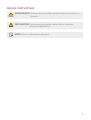 3
3
-
 4
4
-
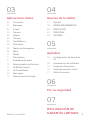 5
5
-
 6
6
-
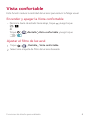 7
7
-
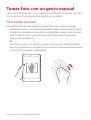 8
8
-
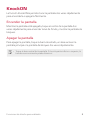 9
9
-
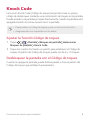 10
10
-
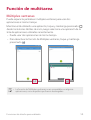 11
11
-
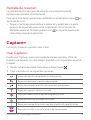 12
12
-
 13
13
-
 14
14
-
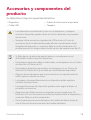 15
15
-
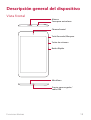 16
16
-
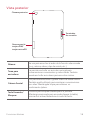 17
17
-
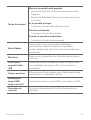 18
18
-
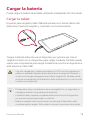 19
19
-
 20
20
-
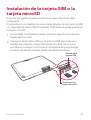 21
21
-
 22
22
-
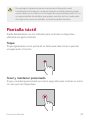 23
23
-
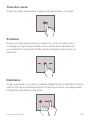 24
24
-
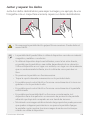 25
25
-
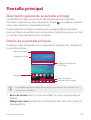 26
26
-
 27
27
-
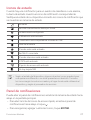 28
28
-
 29
29
-
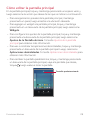 30
30
-
 31
31
-
 32
32
-
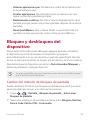 33
33
-
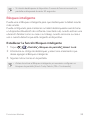 34
34
-
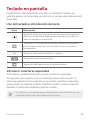 35
35
-
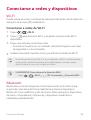 36
36
-
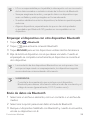 37
37
-
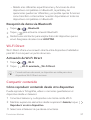 38
38
-
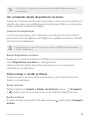 39
39
-
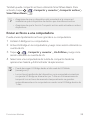 40
40
-
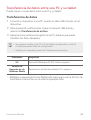 41
41
-
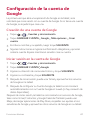 42
42
-
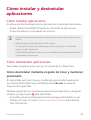 43
43
-
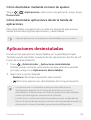 44
44
-
 45
45
-
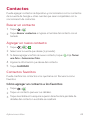 46
46
-
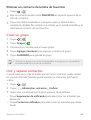 47
47
-
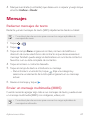 48
48
-
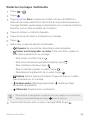 49
49
-
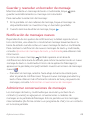 50
50
-
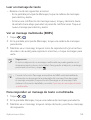 51
51
-
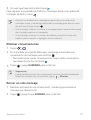 52
52
-
 53
53
-
 54
54
-
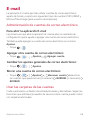 55
55
-
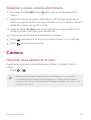 56
56
-
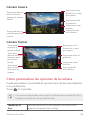 57
57
-
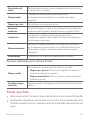 58
58
-
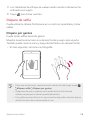 59
59
-
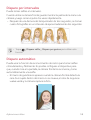 60
60
-
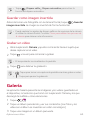 61
61
-
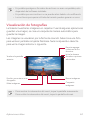 62
62
-
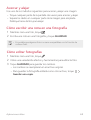 63
63
-
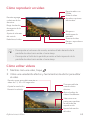 64
64
-
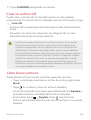 65
65
-
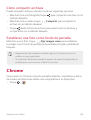 66
66
-
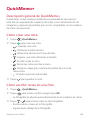 67
67
-
 68
68
-
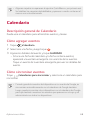 69
69
-
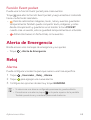 70
70
-
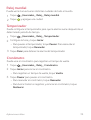 71
71
-
 72
72
-
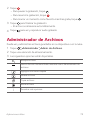 73
73
-
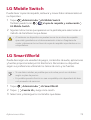 74
74
-
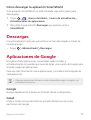 75
75
-
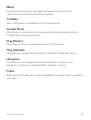 76
76
-
 77
77
-
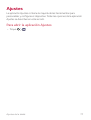 78
78
-
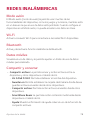 79
79
-
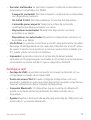 80
80
-
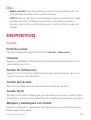 81
81
-
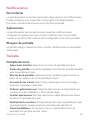 82
82
-
 83
83
-
 84
84
-
 85
85
-
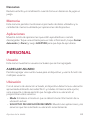 86
86
-
 87
87
-
 88
88
-
 89
89
-
 90
90
-
 91
91
-
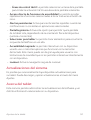 92
92
-
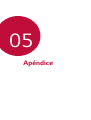 93
93
-
 94
94
-
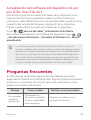 95
95
-
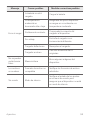 96
96
-
 97
97
-
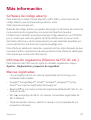 98
98
-
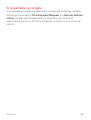 99
99
-
 100
100
-
 101
101
-
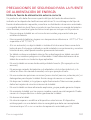 102
102
-
 103
103
-
 104
104
-
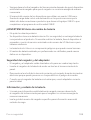 105
105
-
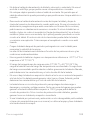 106
106
-
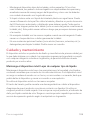 107
107
-
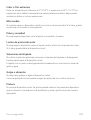 108
108
-
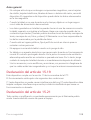 109
109
-
 110
110
-
 111
111
-
 112
112
-
 113
113
-
 114
114
-
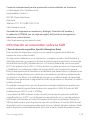 115
115
-
 116
116
-
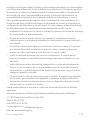 117
117
-
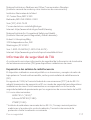 118
118
-
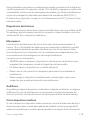 119
119
-
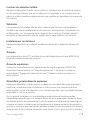 120
120
-
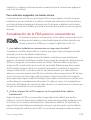 121
121
-
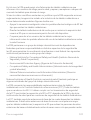 122
122
-
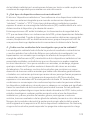 123
123
-
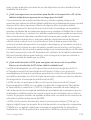 124
124
-
 125
125
-
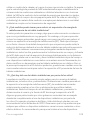 126
126
-
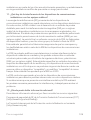 127
127
-
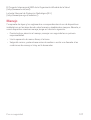 128
128
-
 129
129
-
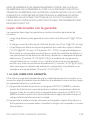 130
130
-
 131
131
-
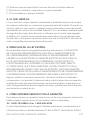 132
132
-
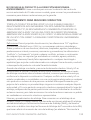 133
133
-
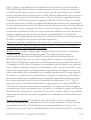 134
134
-
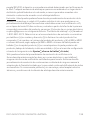 135
135
-
 136
136
LG G Pad F2 8.0 Manual de usuario
- Categoría
- Tabletas
- Tipo
- Manual de usuario
Documentos relacionados
-
LG M150 AT&T Instrucciones de operación
-
LG M154 AIO Instrucciones de operación
-
LG X Charge Xfinity Mobile El manual del propietario
-
LG US610 US Cellular Guía del usuario
-
LG Stylo 2 Cricket Wireless Guía del usuario
-
LG V530KB T-Mobile Guía del usuario
-
LG LGM400DF Manual de usuario
-
LG LGM710H.ATPOBK El manual del propietario
-
LG LGH960A.APRTBK Manual de usuario
-
LG LGM400F.ATFPTN Manual de usuario